iPhone のホーム画面のカスタマイズが 15 の重要な新機能でさらに改善されました
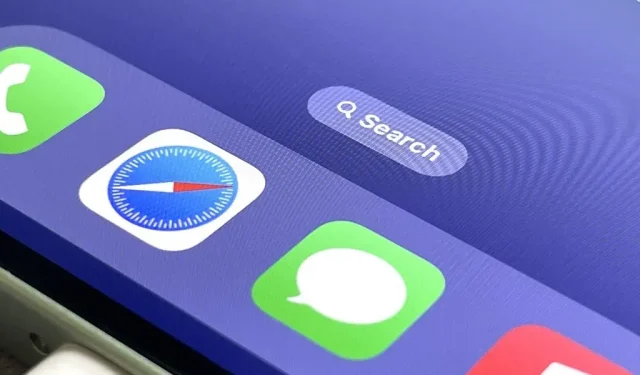
ホーム画面はカスタマイズに関して iPhone の最も重要な部分ですが、Apple はホーム画面をカスタマイズするためのさらに多くのオプションを提供しました。
iOS 15 では、ホーム画面からアプリやページ全体を非表示にすることができました。代替を提供するアプリアイコンを変更したり、ショートカットのあるアプリアイコンを無効にしたりすることもできます。また、時間、現在の暗いテーマまたは明るいテーマ、その他のトリガーに基づいて壁紙が自動的に変更されるように設定できます。
iOS 16 でもこれらのオプションはすべて利用できますが、iPhone のホーム画面でさらに多くの機能をカスタマイズできるようになりました。また、注意すべき大きな変更点がいくつかあります。
1. Spotlight 検索はページのポイントを取得します
iOS 16 アップデートでは、ホーム画面ドックの上のページ ドットが新しい Spotlight 検索バブルに置き換えられます。これをタップすると、ホーム画面ページを下にスワイプするのと同じことが行われます。ページ上のドットと同様に、検索バブルを左または右にスワイプすると、ホーム画面上の他のページをより速くスクロールできます。
ホーム画面エディターでバブルを長押しまたはタップすると、ページ選択ツールが開き、ページを表示または非表示にします。
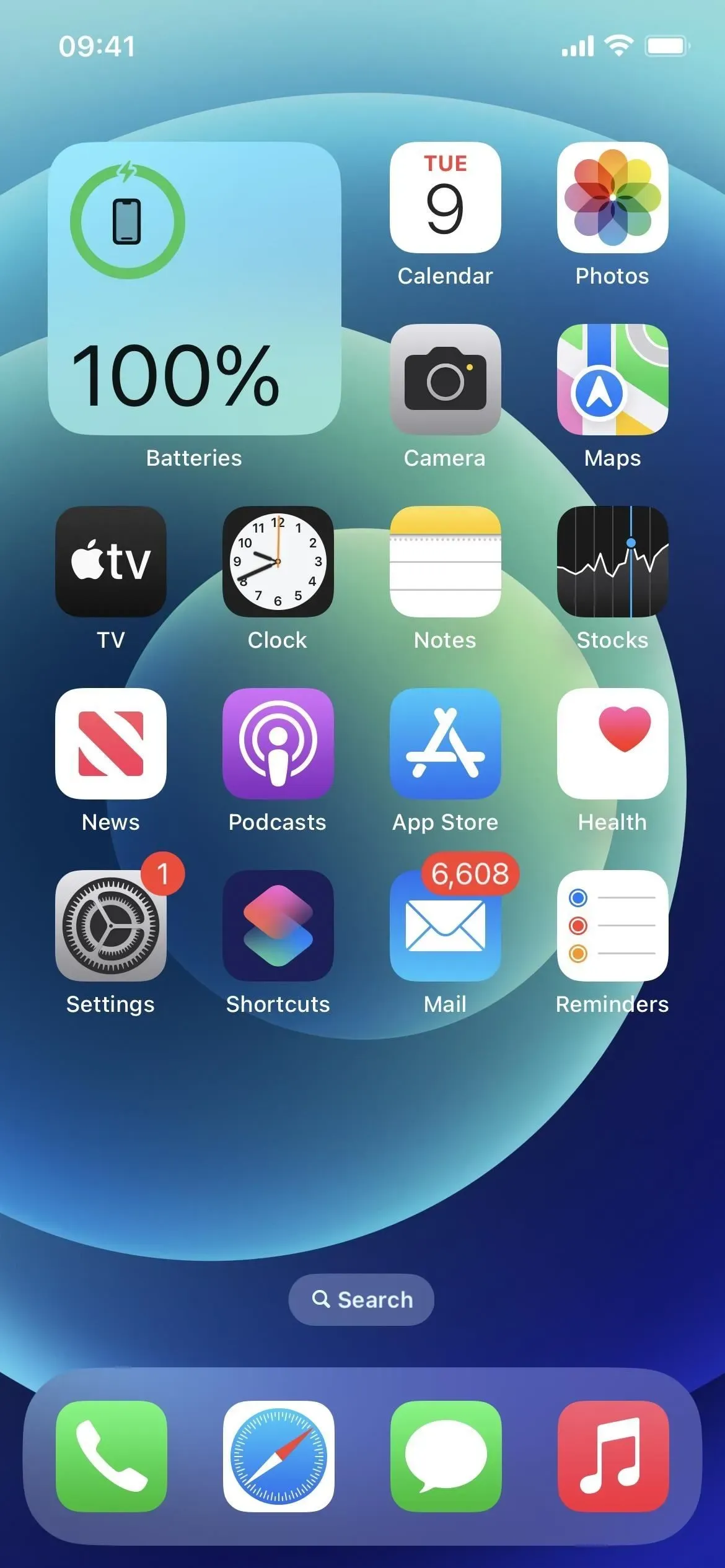
2.ページポイントを還元できる
ページ上の古いドットが気に入っていて、Spotlight 検索ツールでスワイプするか、戻るタップを使用したい場合は、ドットを戻すことができます。[設定] -> [ホーム画面] に移動し、[検索] の下にある新しい [ホーム画面に表示] トグルをオフにします。
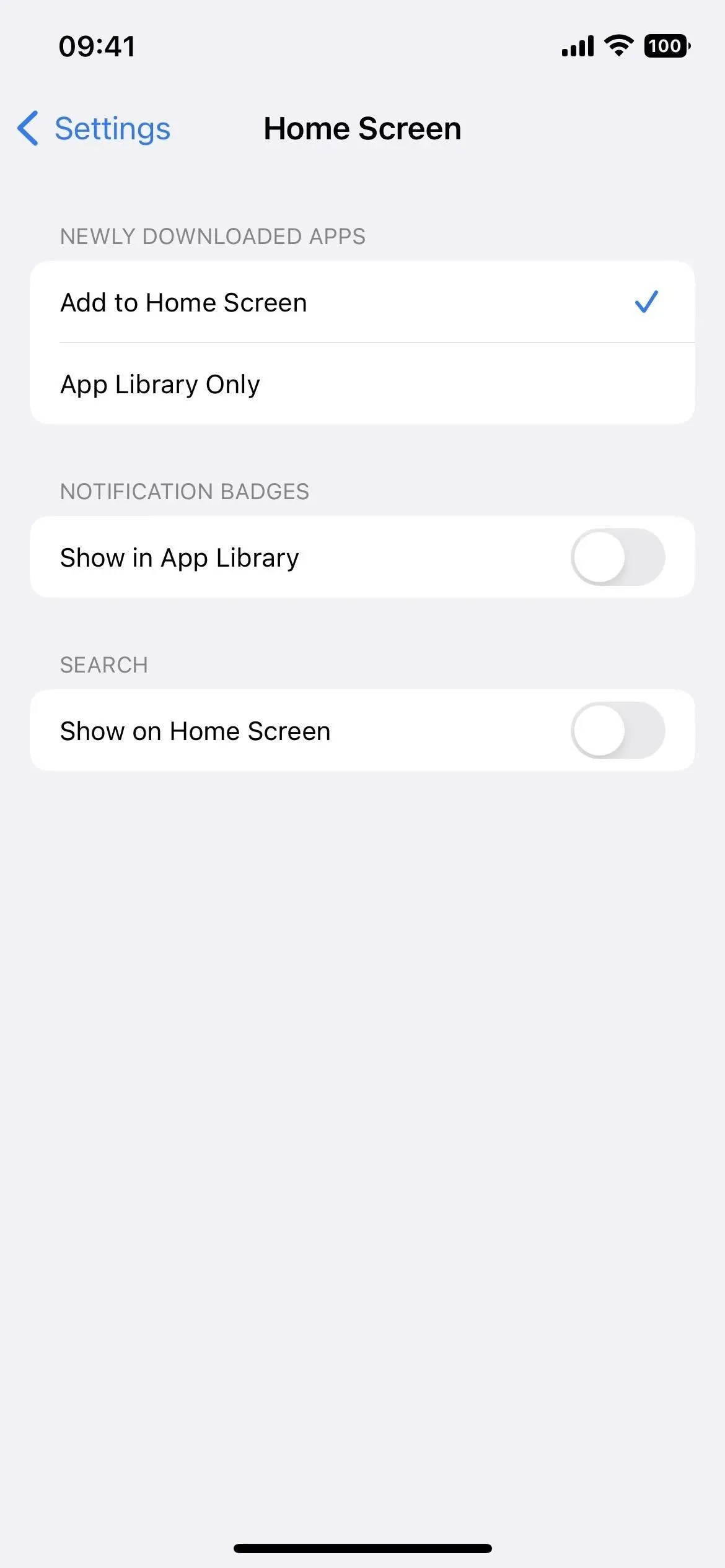
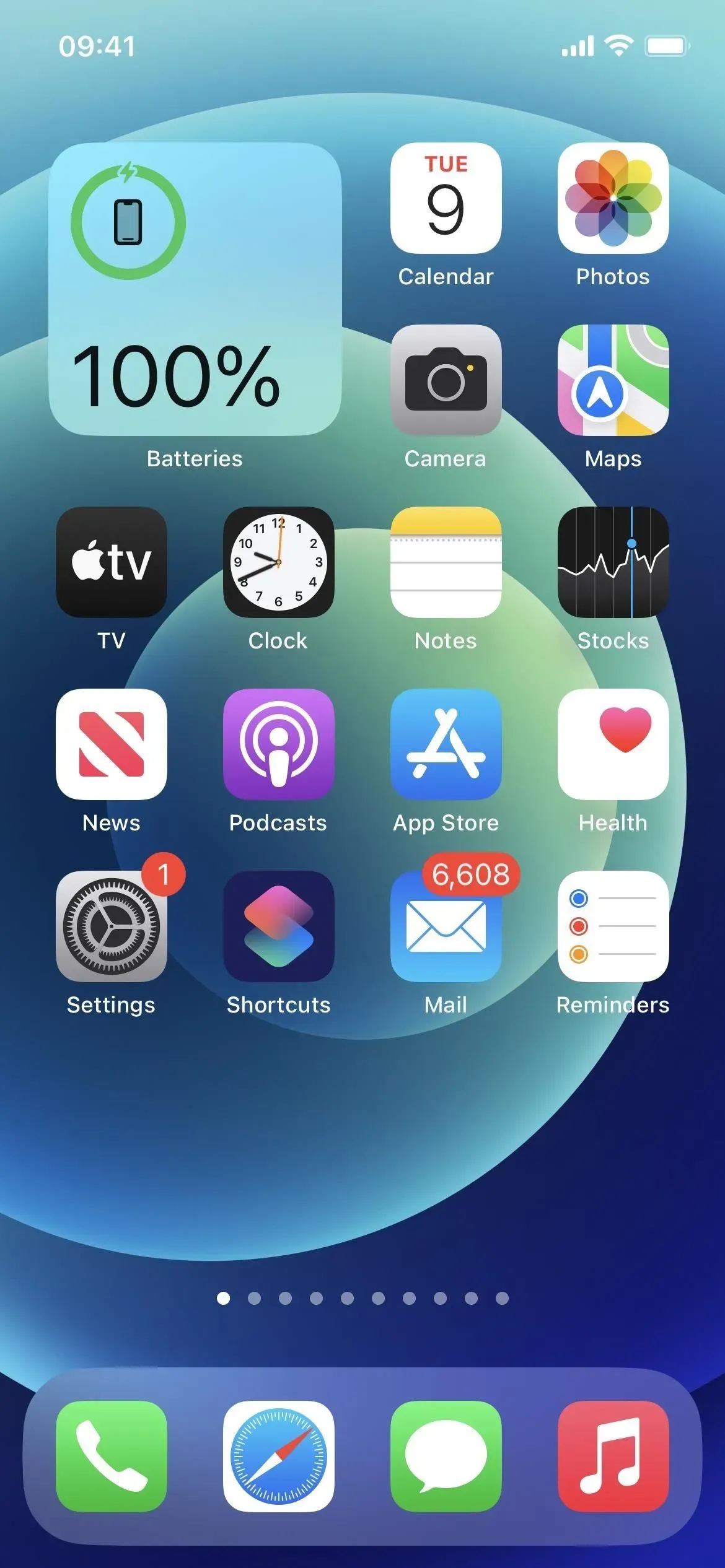
3. Spotlight 検索バーはキーボードの上にあります
Safari に倣い、ホーム画面で Spotlight 検索ツールを開くたびに、検索バーがキーボードの真上に表示されるため、入力している内容を確認するために目をそれほど逸らす必要がありません。結果をスクロールすると、キーボードが非表示になるとバーが画面の一番下に移動します。
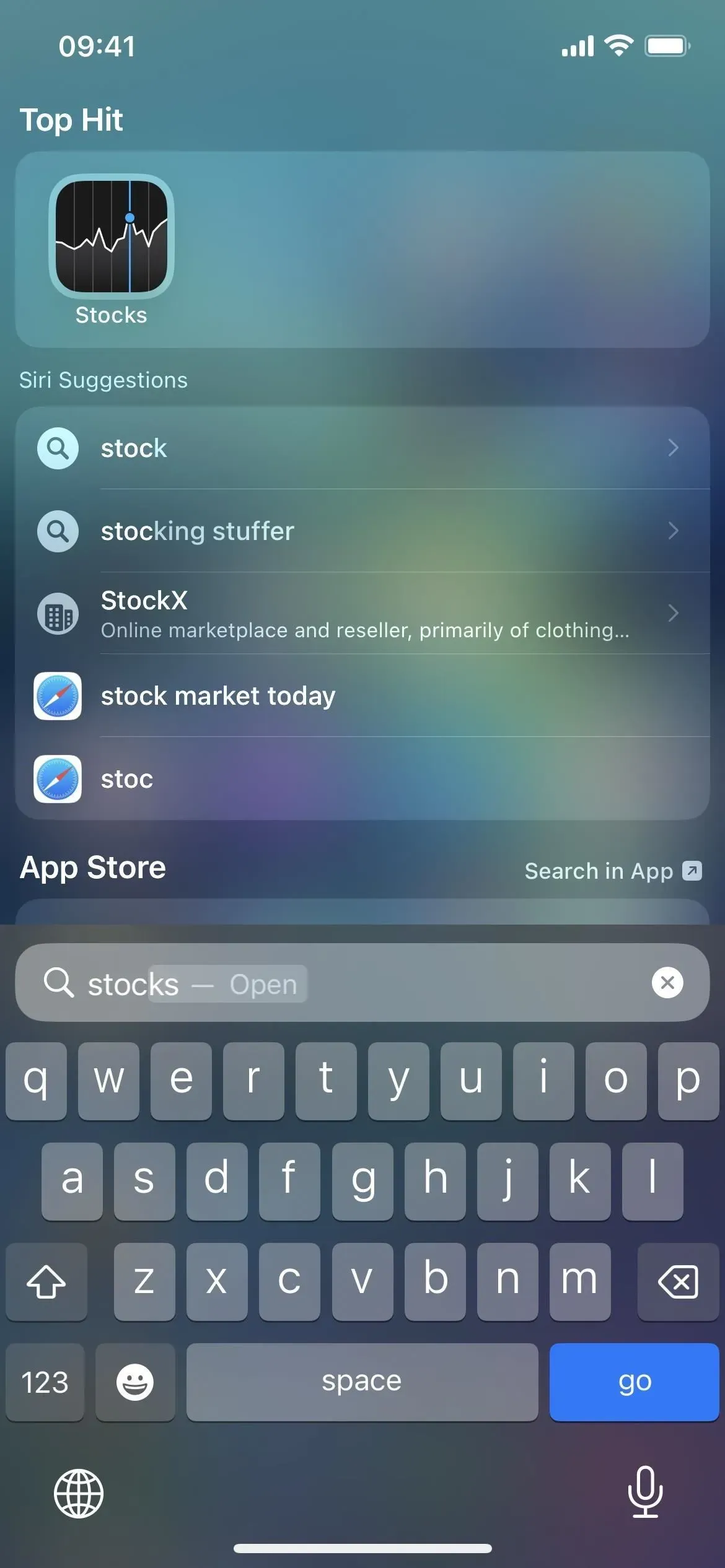
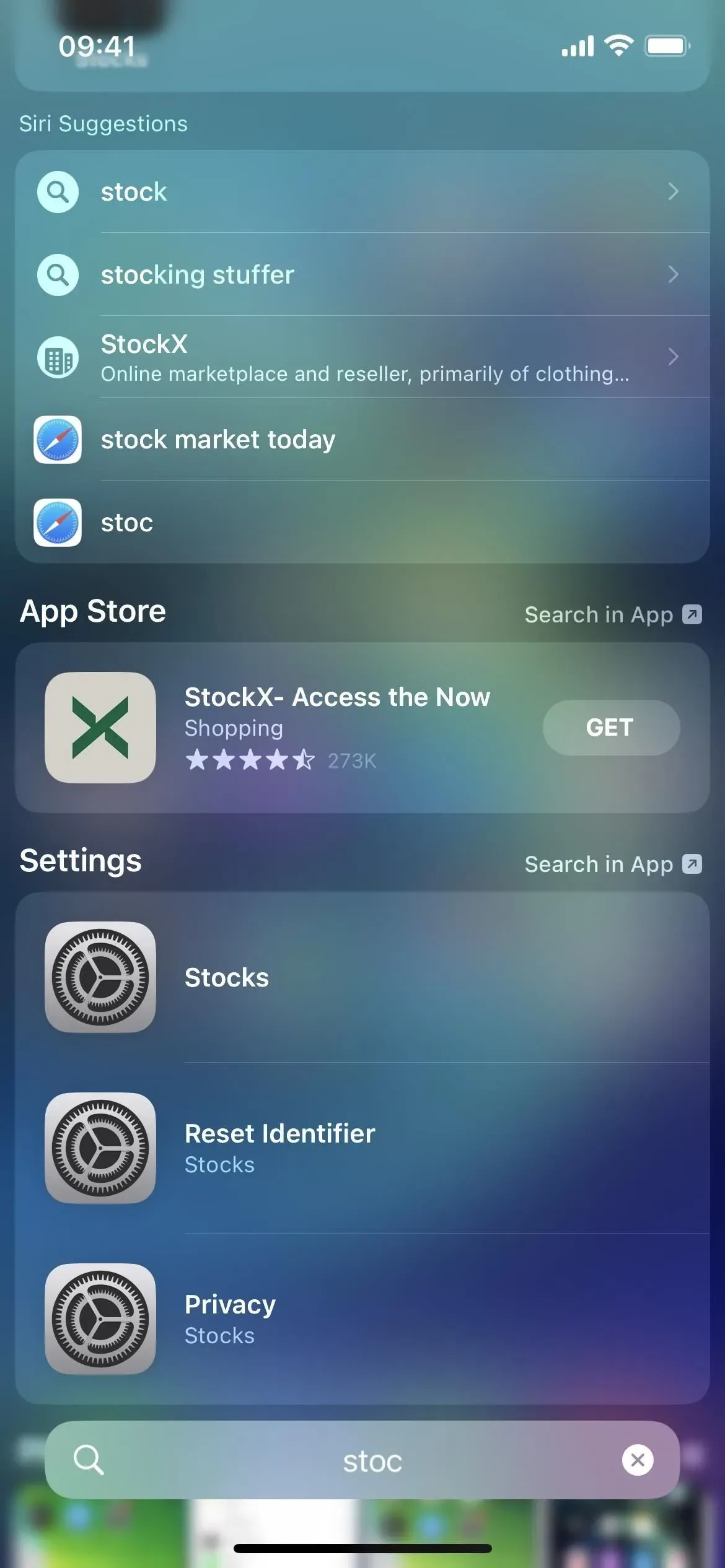
4. 書籍ウィジェットがついに登場
何らかの理由で、Apple はこれまで、Books アプリ用のウィジェットを作成したことがありませんでした。iOS 16 では、ホーム画面または今日のビューに新しいブック ウィジェットを追加できます。小さなウィジェットには、現在読んでいる本と毎日の目標が表示されます。中央には完了率も表示されます。大きなものには曜日も表示されます。
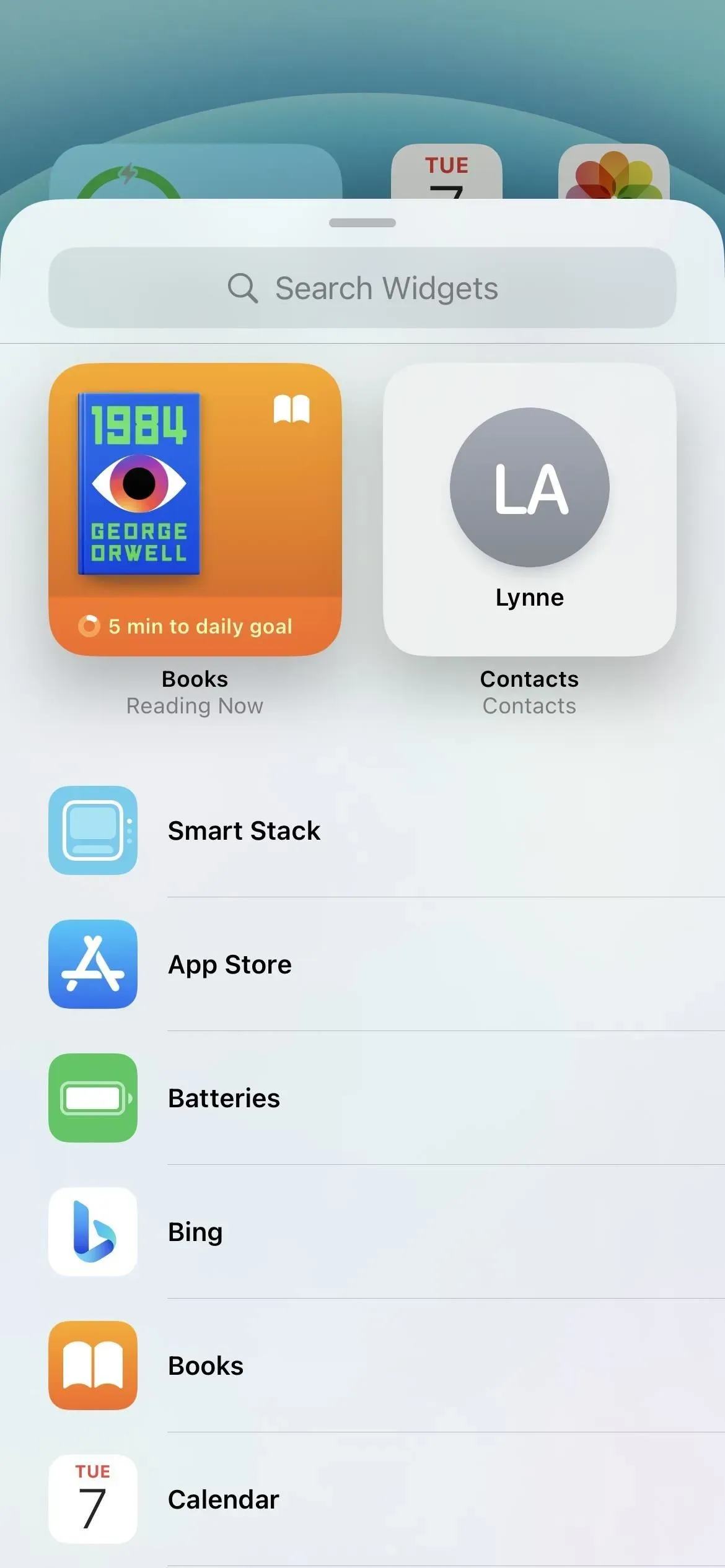
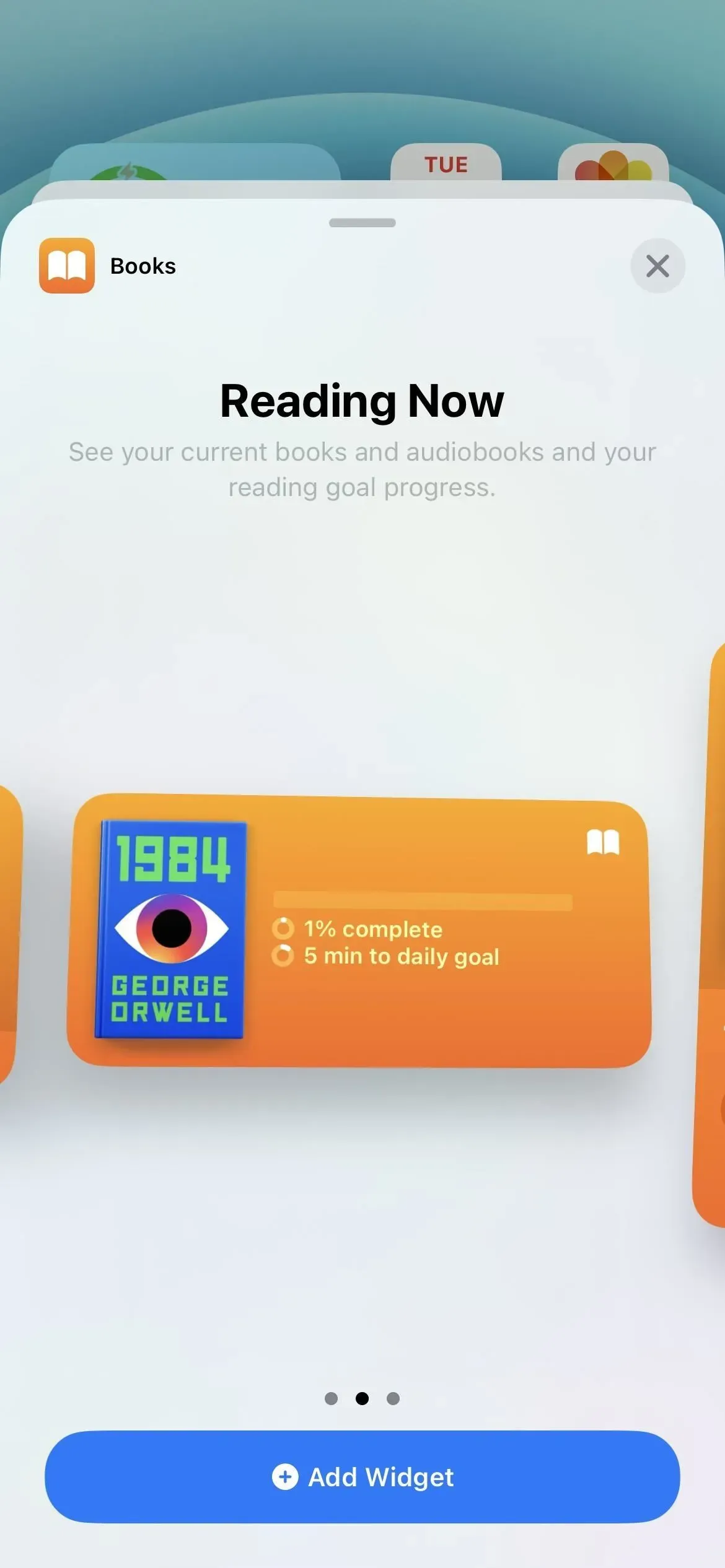
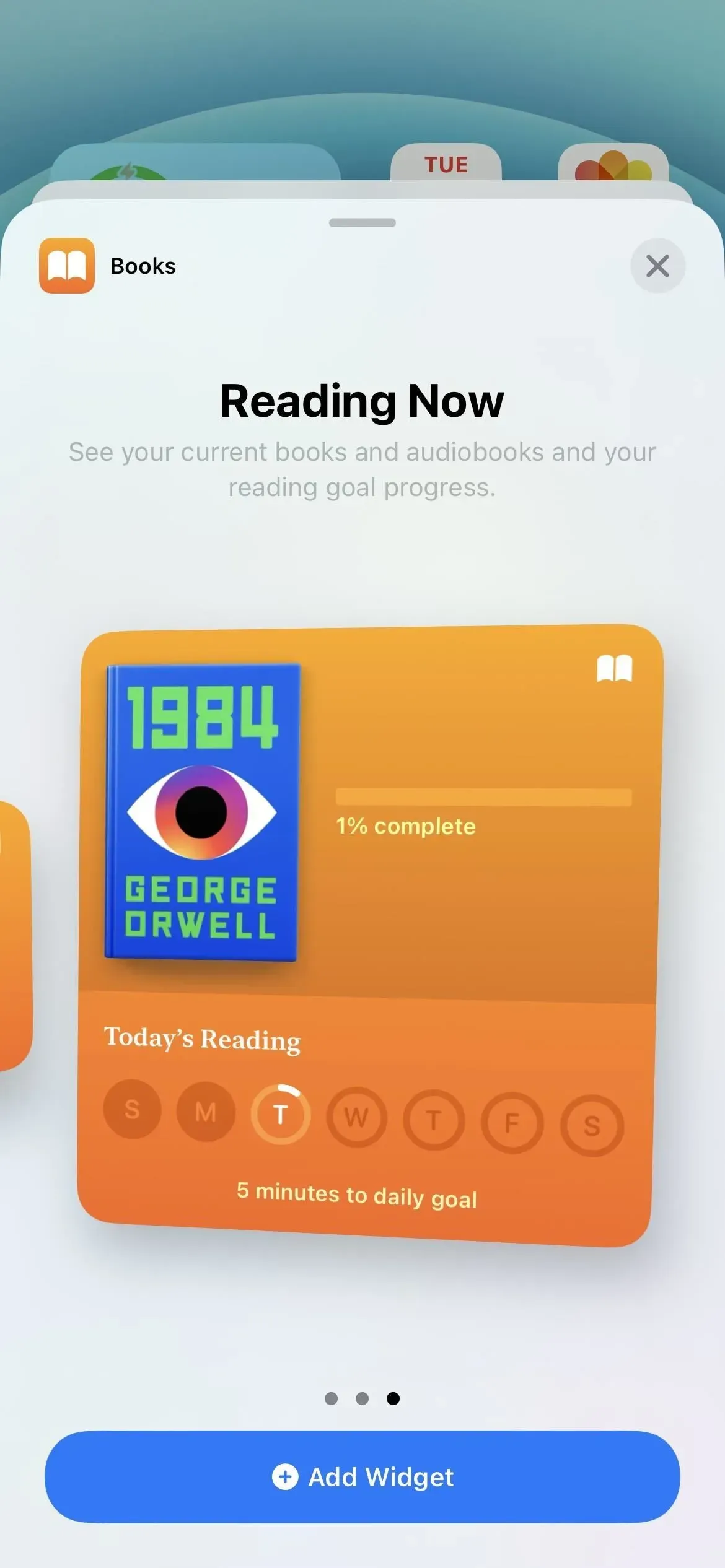
5. 壁紙はロック画面に合わせて自動的に調整されます
iOS 16 の最も注目すべき機能の 1 つは、ロック画面の背景を状況ごとにカスタマイズできることです。各ロック画面の壁紙では、フォントの種類、色のテーマを選択し、ウィジェットを追加できます。
ロック画面から、または [設定] -> [壁紙] -> [新しい壁紙を追加] 経由で新しいロック画面の壁紙を武器庫に追加すると、「壁紙ペアとして設定」するかどうかを尋ねられます。これは、ホーム壁紙画面が自動的に一致することを意味します。ロック画面。
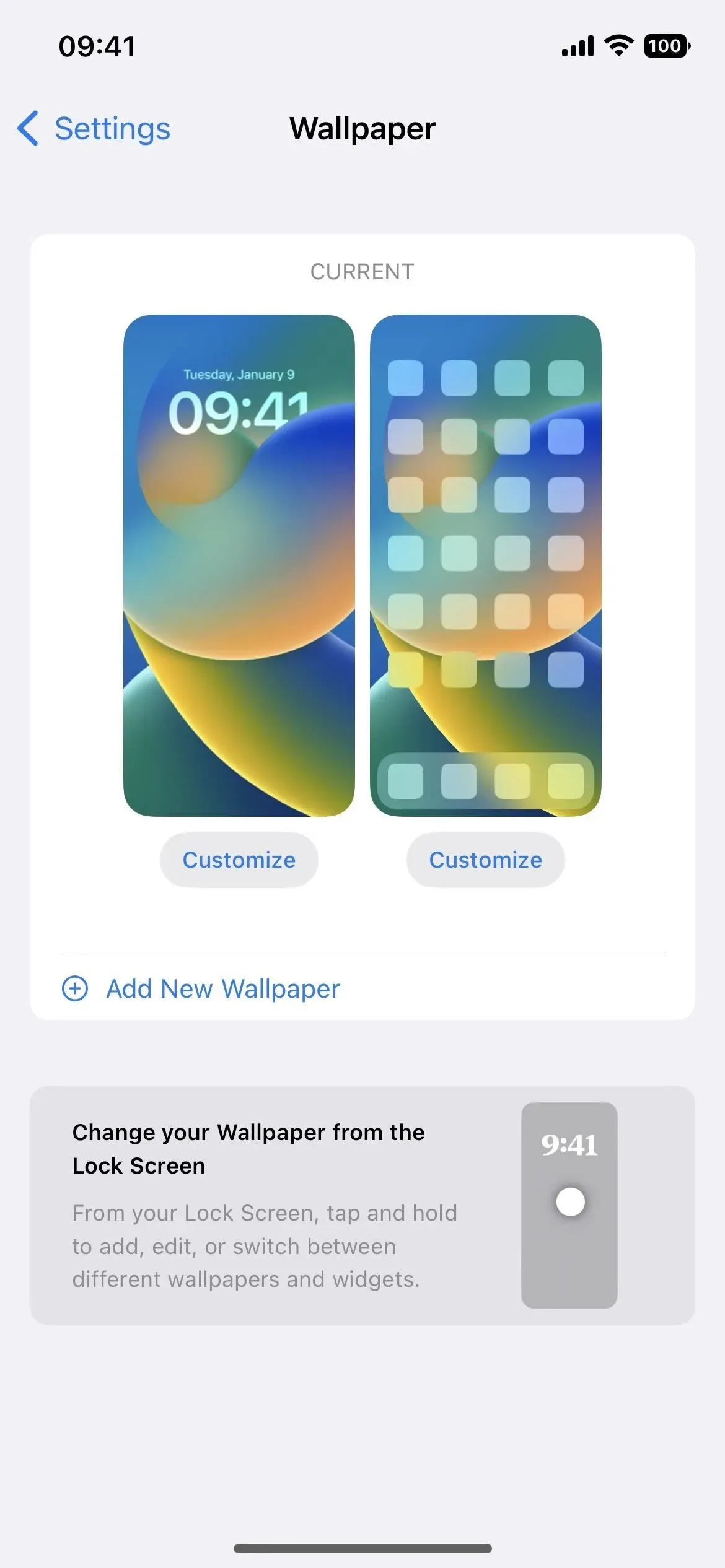
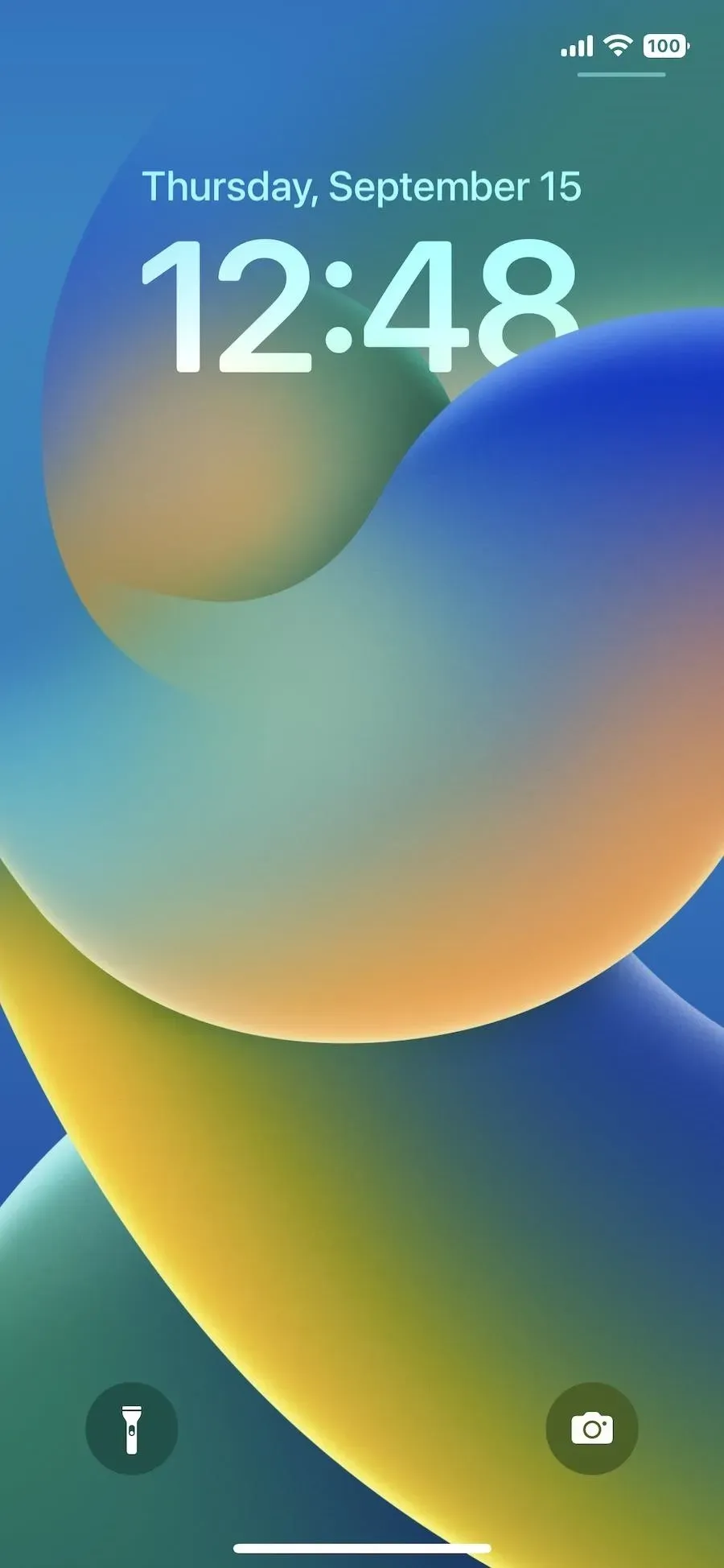
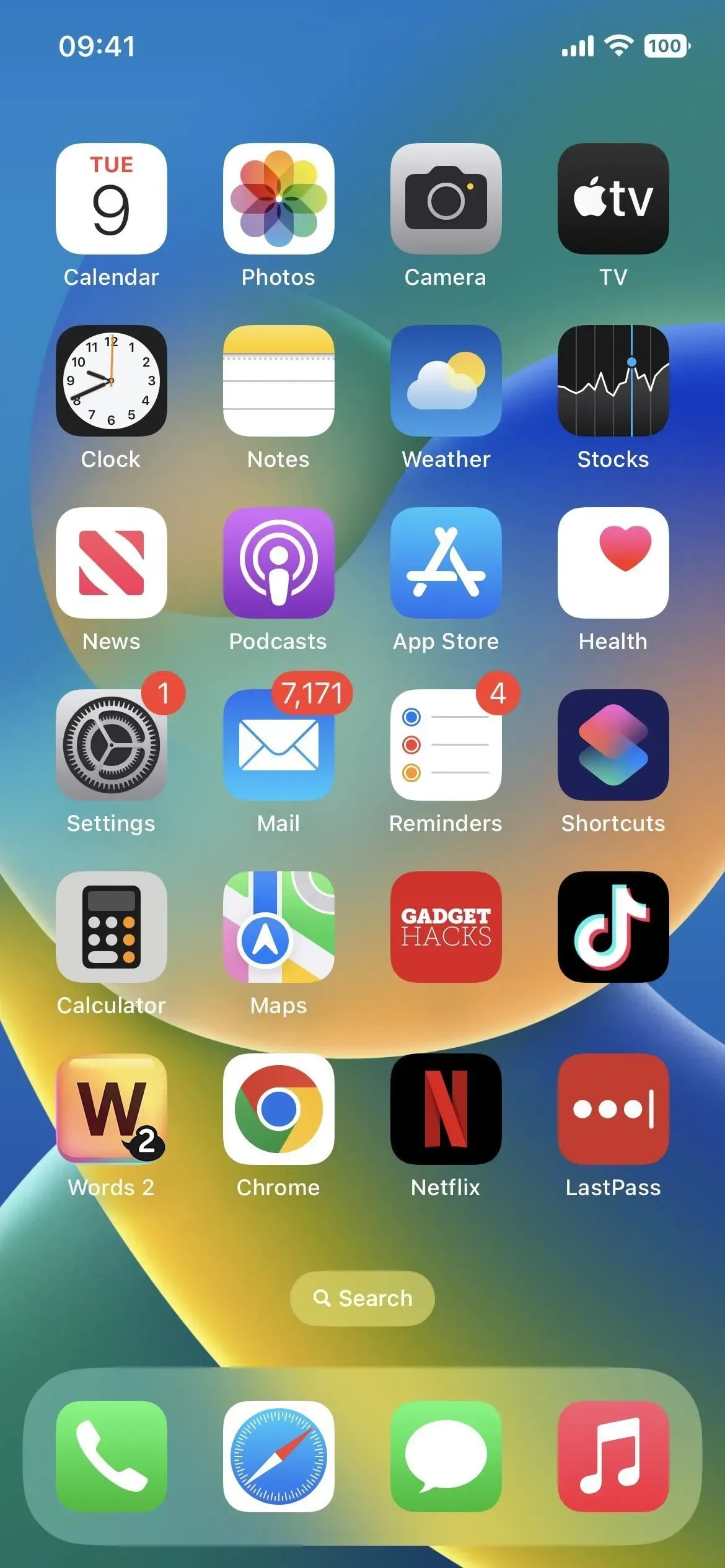
6.絵文字とクールな壁紙の色があります
ロック画面の壁紙を変更するときは、繰り返しの絵文字、またはさまざまなグリッド スタイルの絵文字のグループを選択できます。さらに、[カラー] オプションでは、任意の単色を選択したり、鮮やか、スチーム、ディープ、色相、鮮やかなどのグラデーション効果を適用したりできます。デスクトップの壁紙とロック画面の壁紙を一致させることができるため、ホーム画面の背景にこれらの絵文字と色のオプションを使用することもできます。
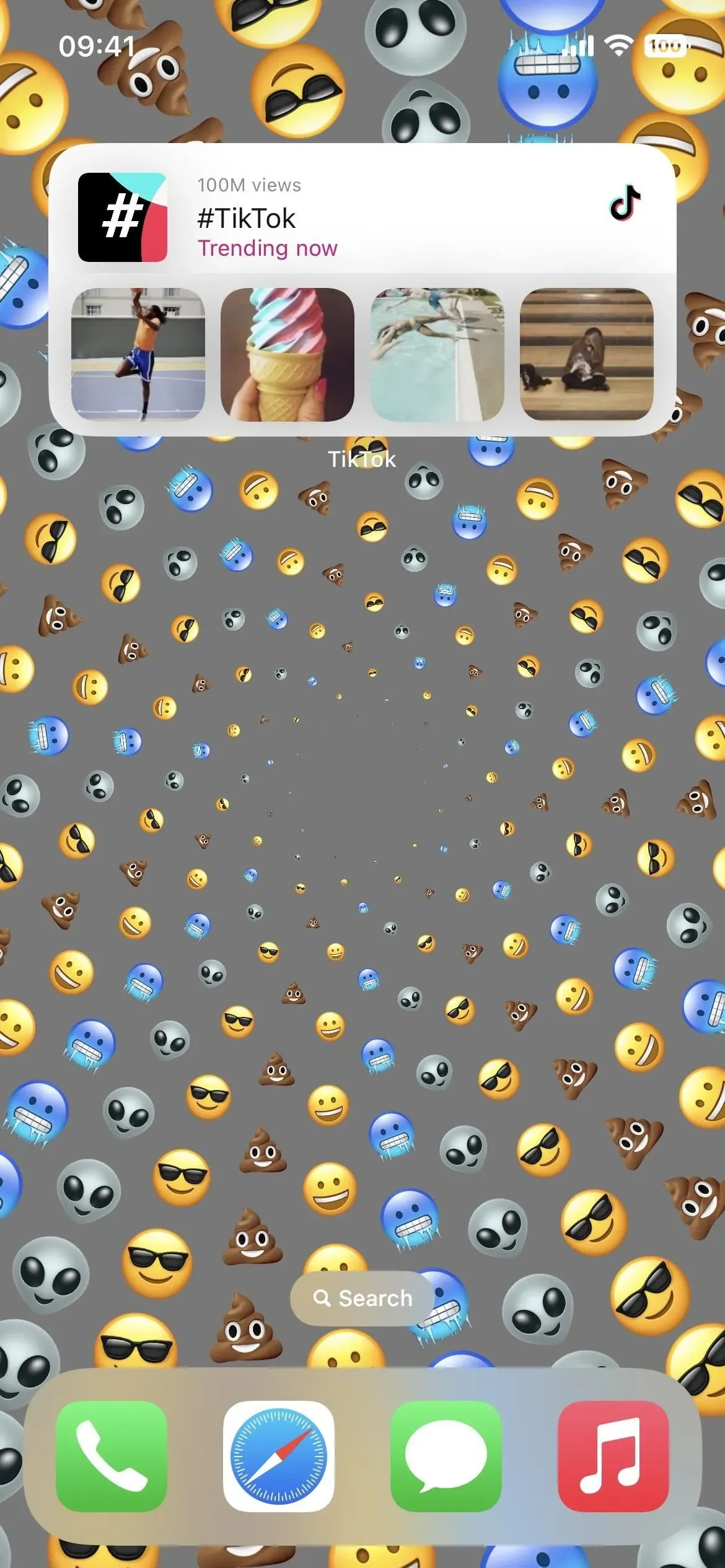
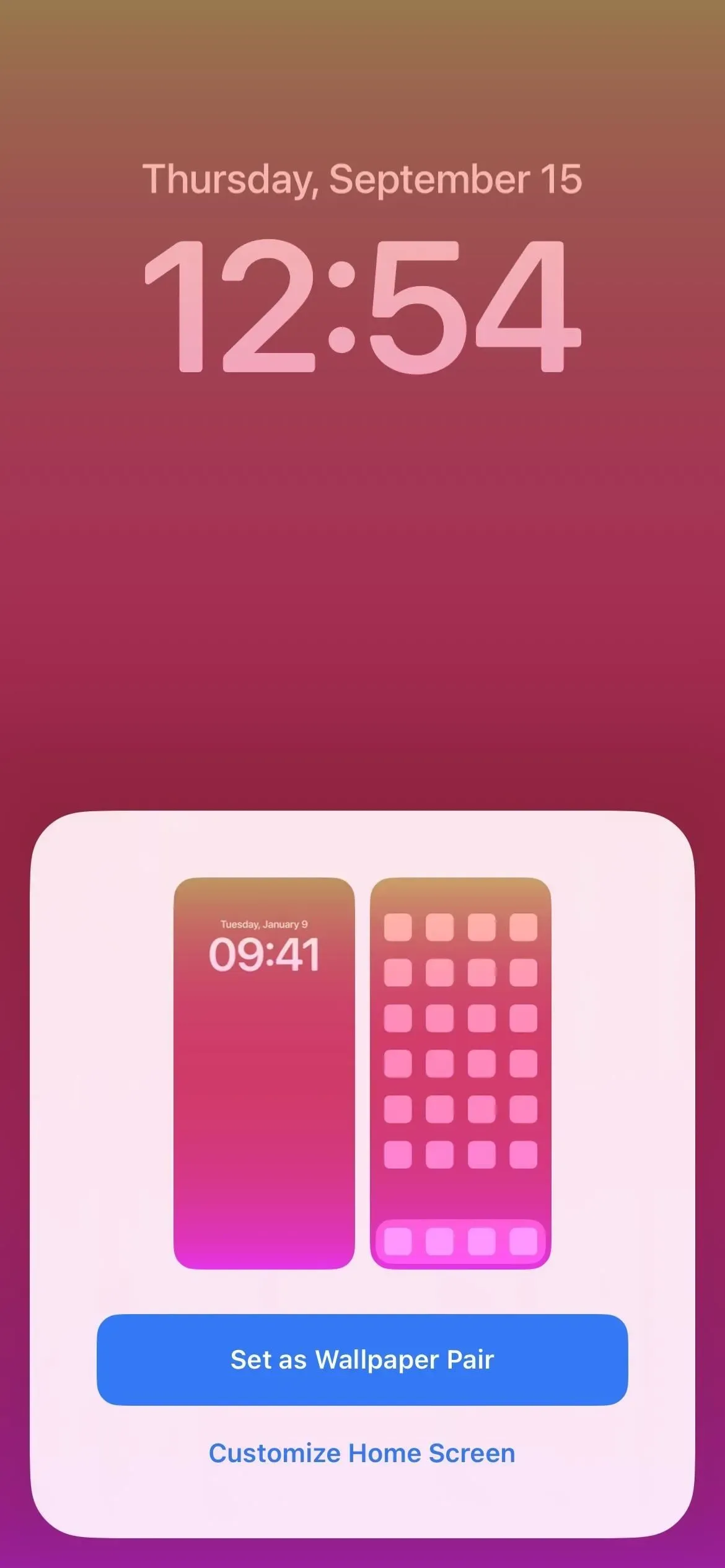
7. 自動壁紙もあります
iOS 15 で iPhone の壁紙を自動的に変更するには、ショートカット アプリで自動化を設定する必要があります。気象状況、天文学の最新情報、または写真をシャッフルする場合、これは必要なくなりました。ロック画面の壁紙を選択するときにこれらをカスタマイズでき、[設定] -> [壁紙] で手動で変更しない限り、ホーム画面の背景にもなります。
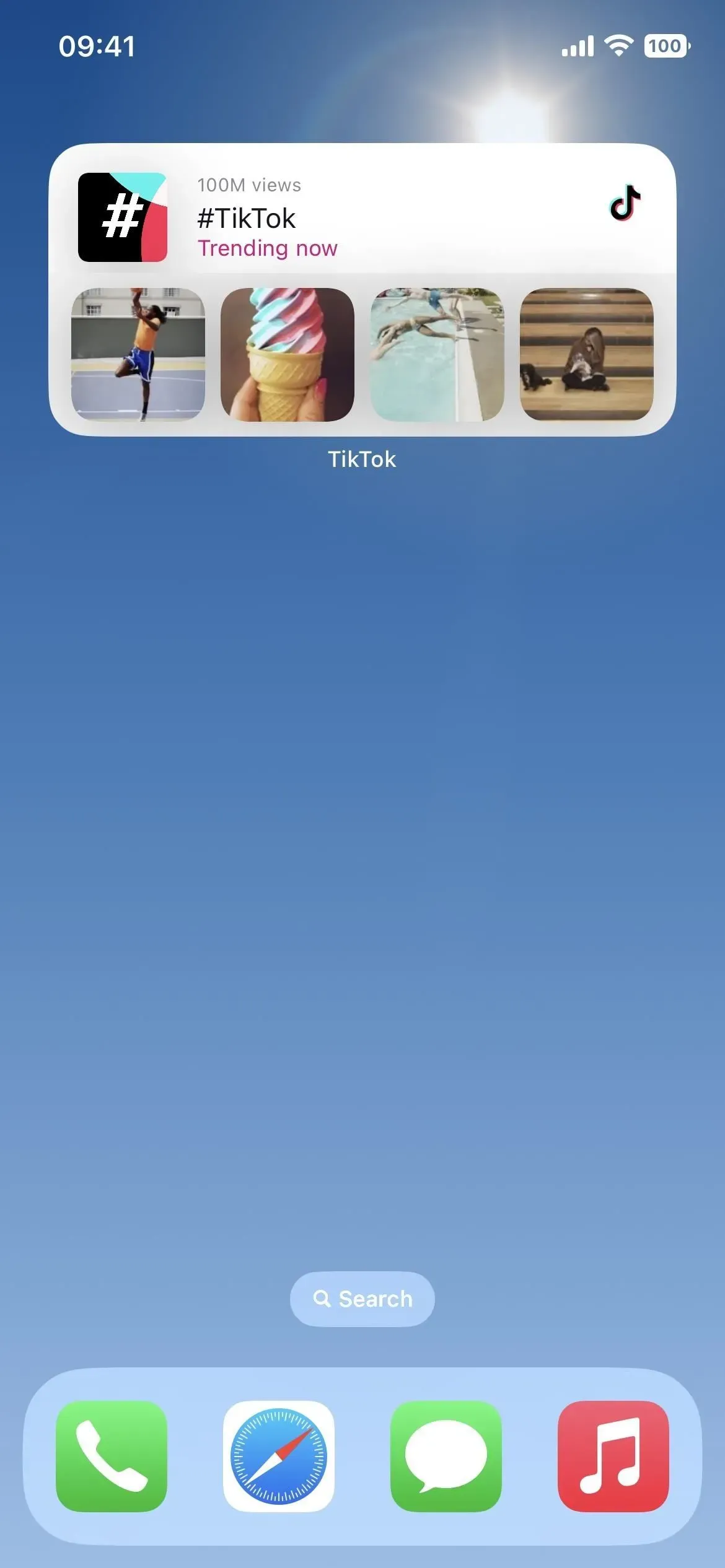
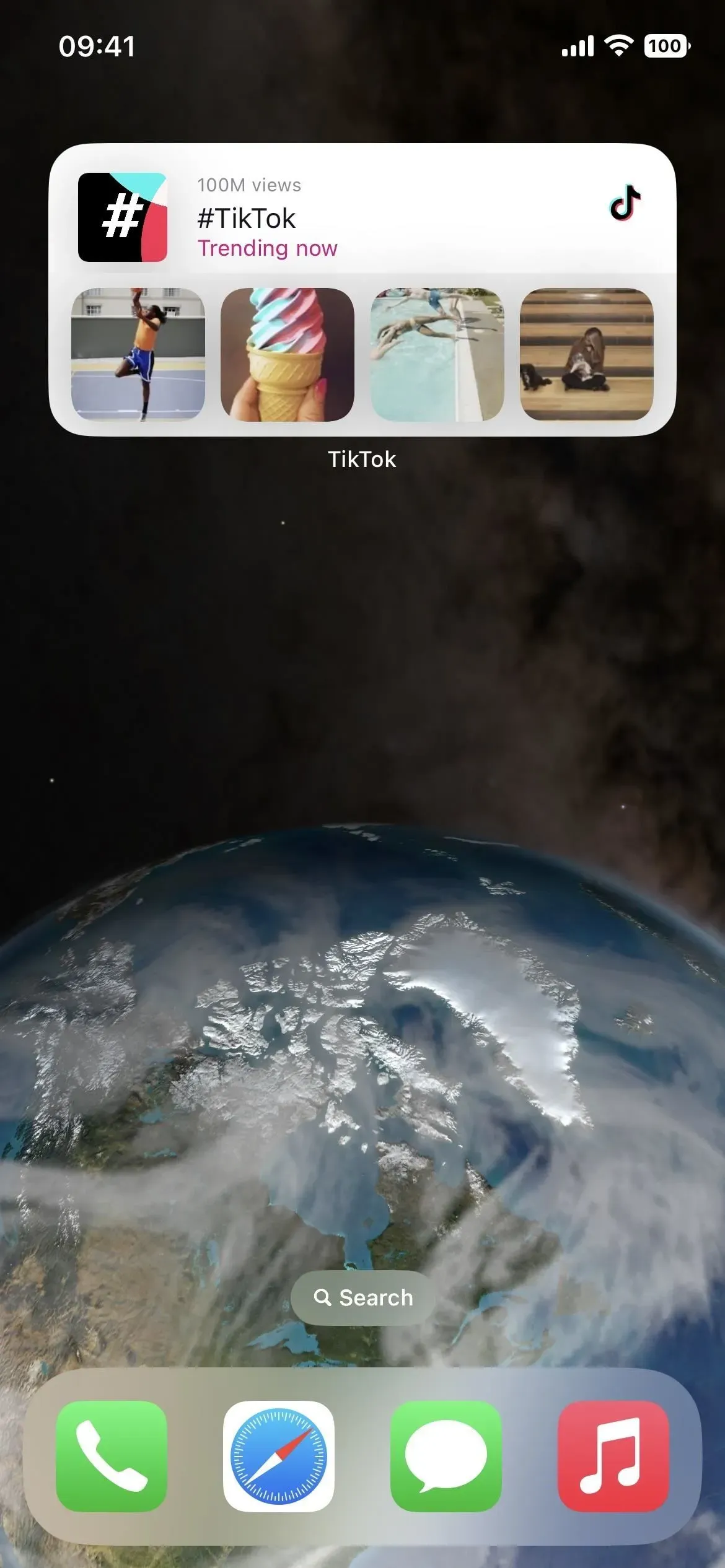
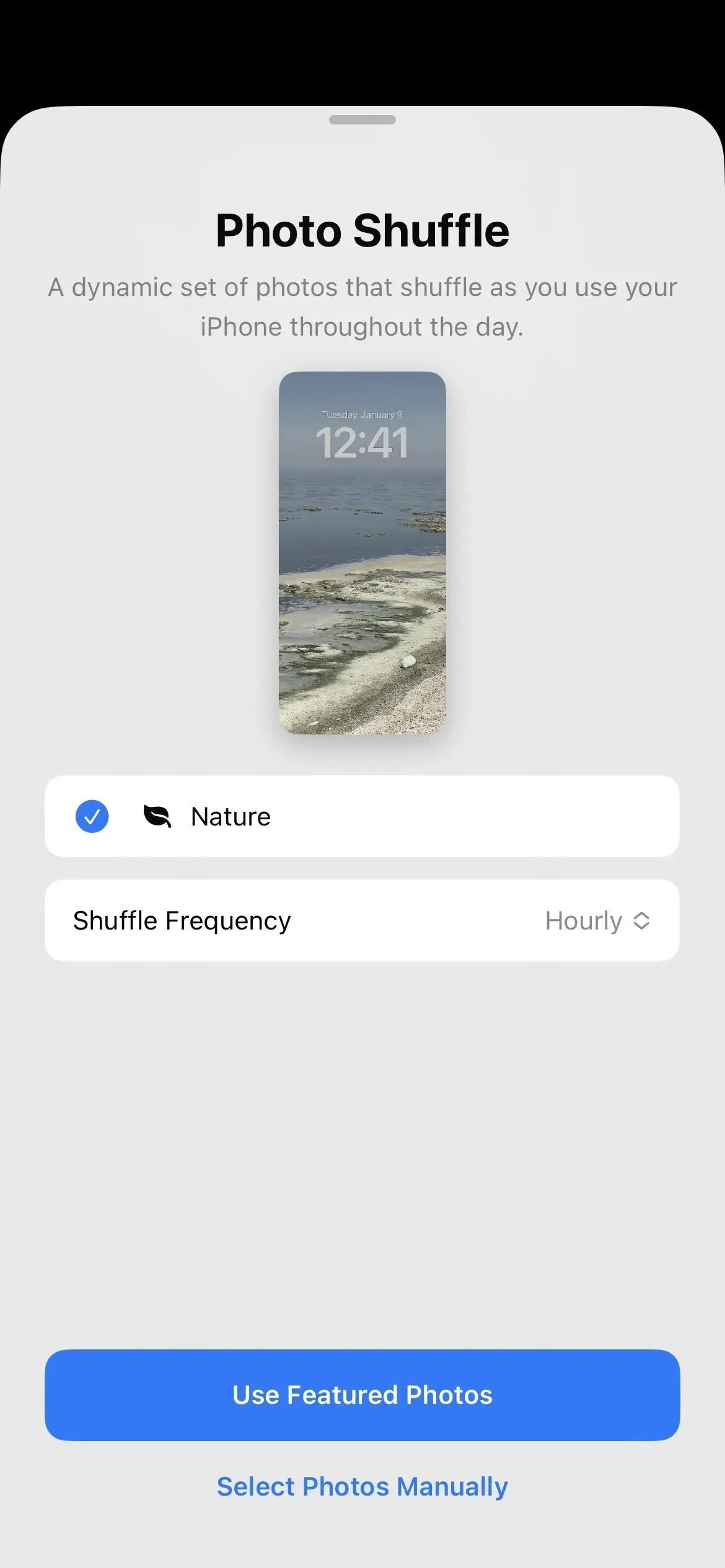
8. 関連する壁紙を変更できます
ロック画面とホーム画面の壁紙を一致させる必要はありません。初めてロック画面の壁紙を設定するときは、「壁紙ペアとして設定」の代わりに「ホーム画面のカスタマイズ」を選択します。
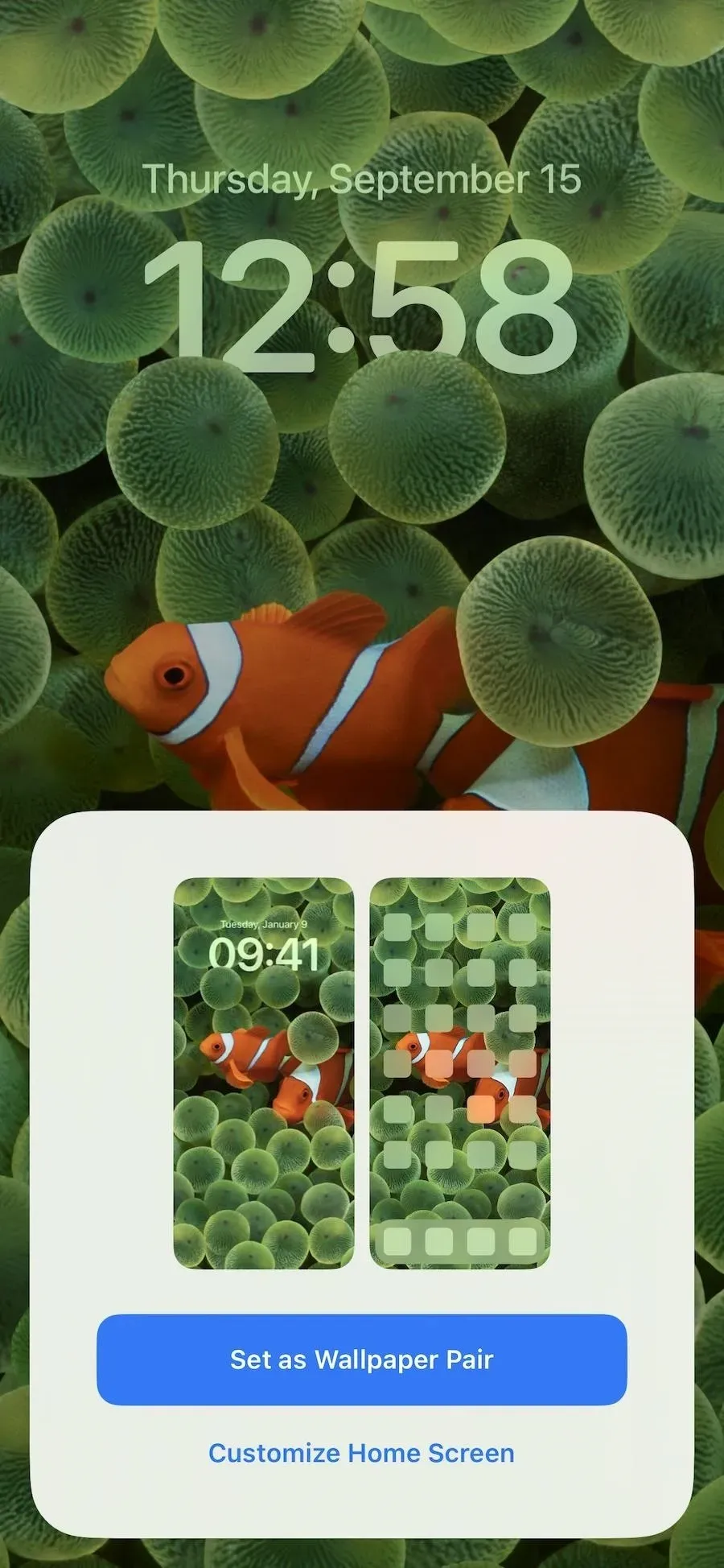
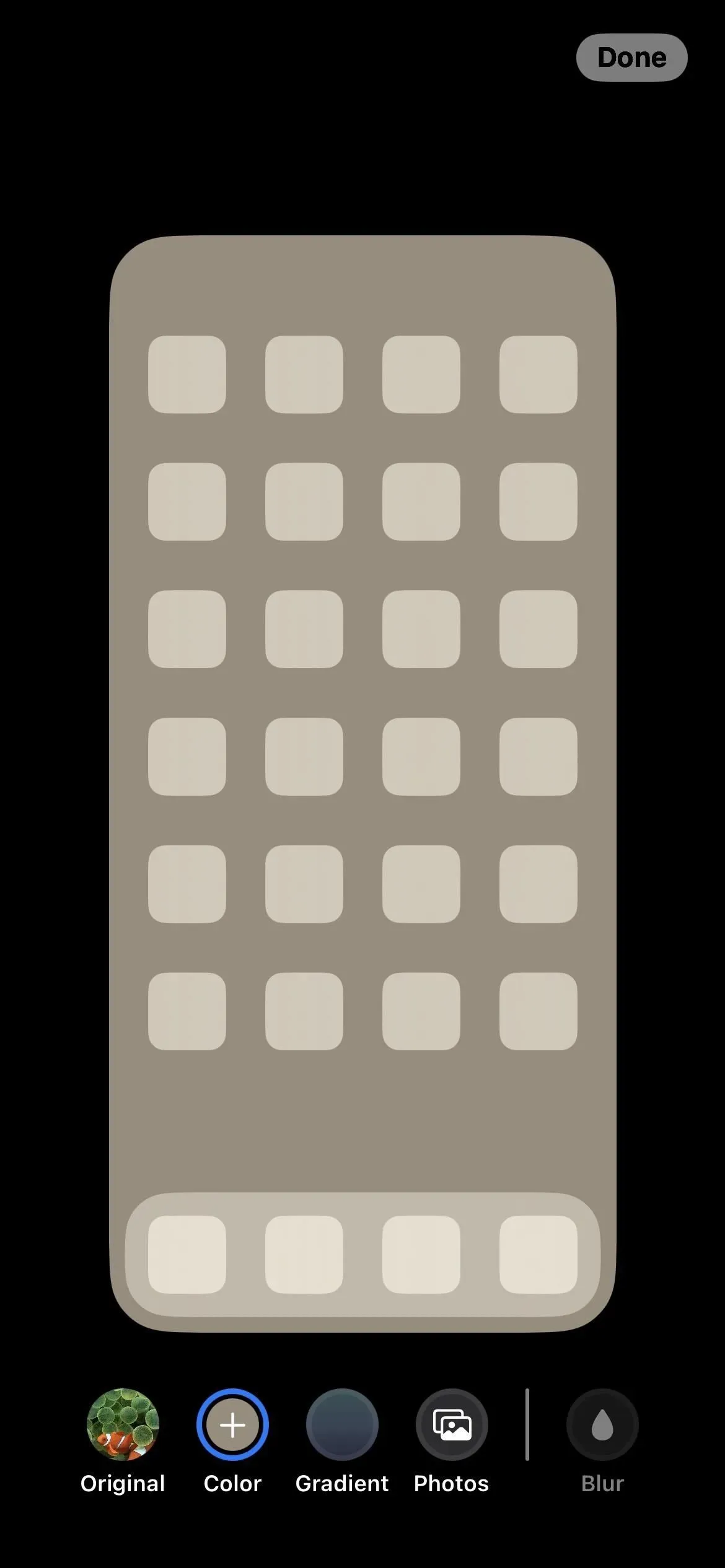
ロック画面とホーム画面の壁紙を互いに一致するように設定している場合、またはホーム画面の壁紙を変更したい場合は、[設定] -> [壁紙] に移動し、ホーム画面画像の下にある [カスタマイズ] をタップして、色などの別のオプションを選択します。色合い、カラーグラデーション、または写真。「完了」をタップすると、この壁紙は現在アクティブなロック画面の壁紙に関連付けられます。そのため、ロック画面の壁紙を切り替えると、それに設定したホーム画面の壁紙も使用されます。
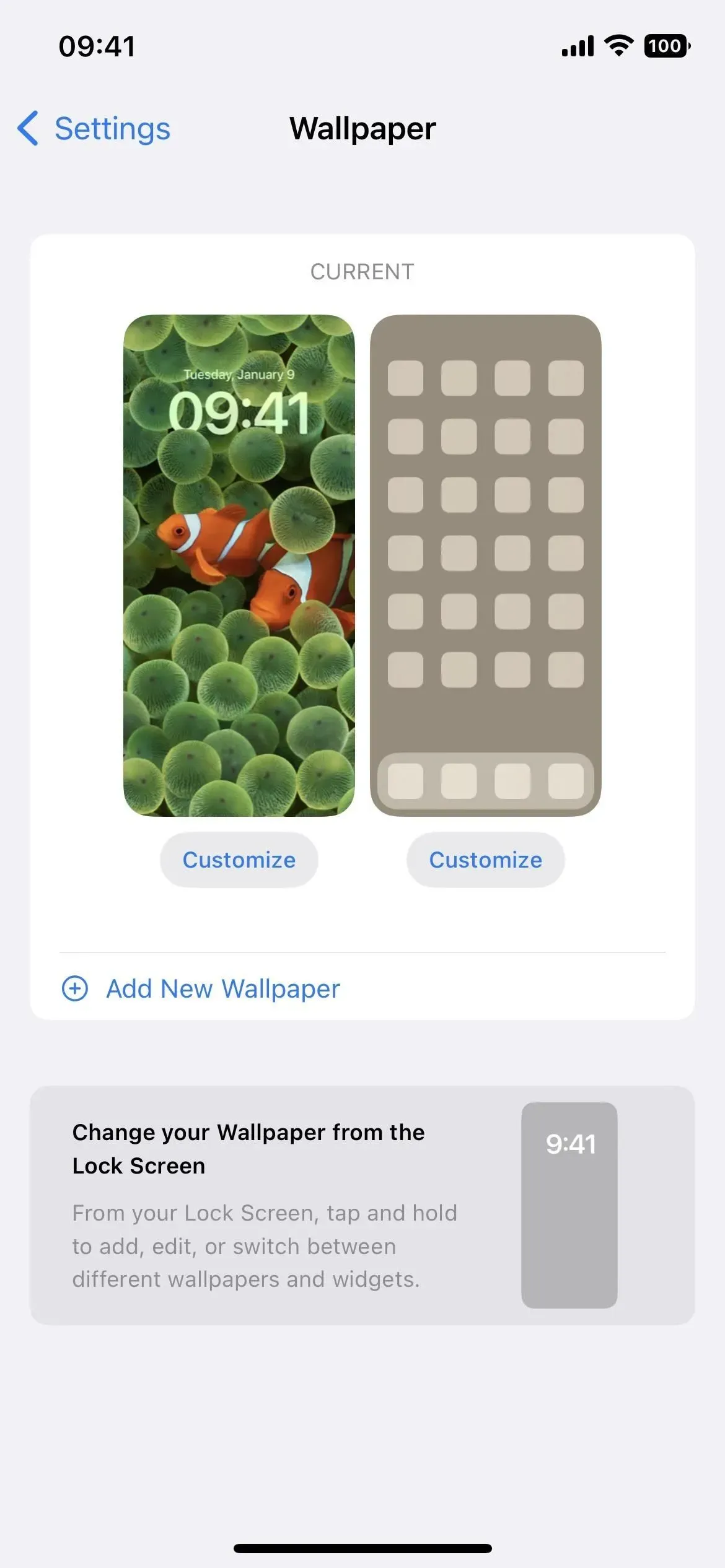
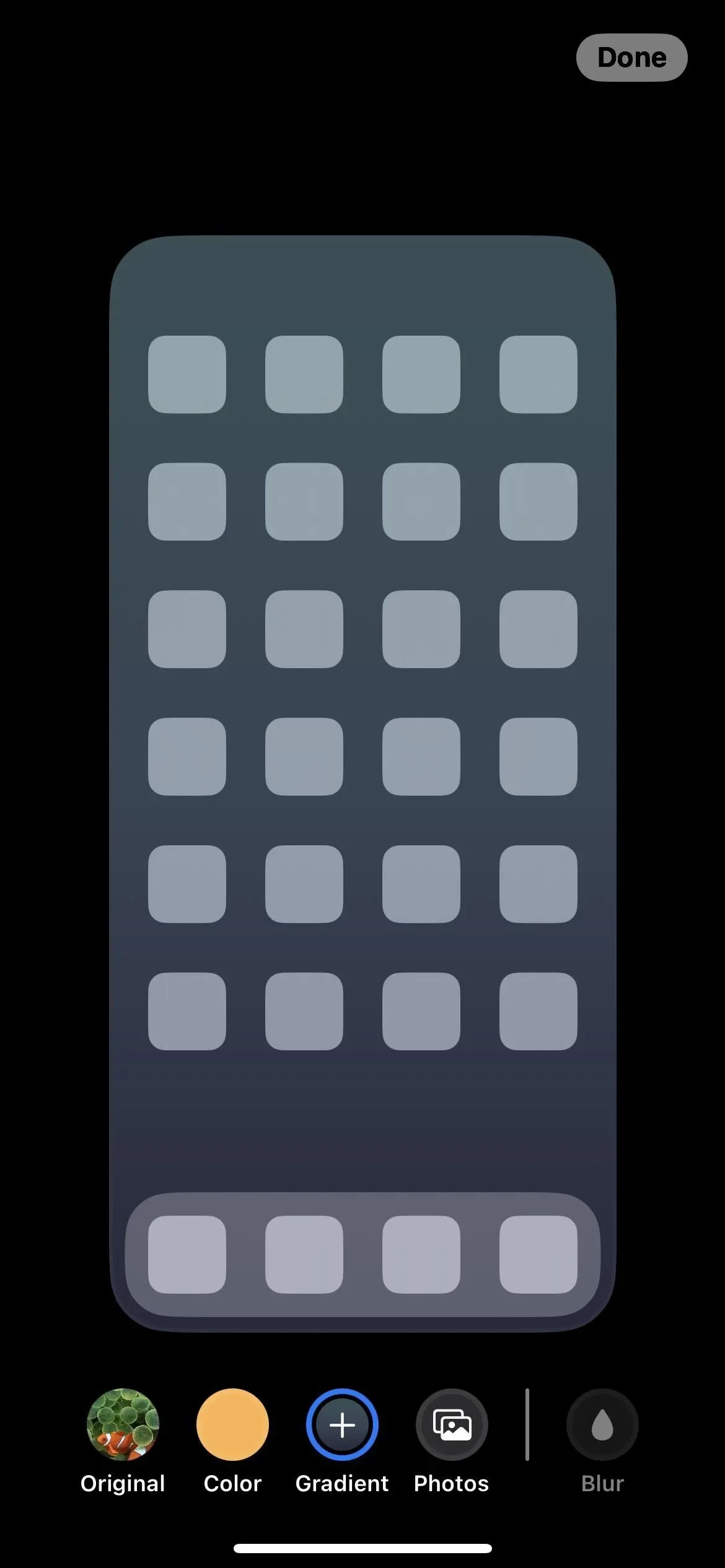
9. Appleの壁紙には可読性がぼやけている
Apple の壁紙の 1 つをホーム画面の背景として使用する場合、壁紙エディターに「ブラー」というオプションが表示されます。デフォルトではオフになっていますが、オンにすると、壁紙がぼやけてアプリ、フォルダー、ウィジェット、その他のホーム画面のコンテンツがよりくっきりと鮮明に見えます。

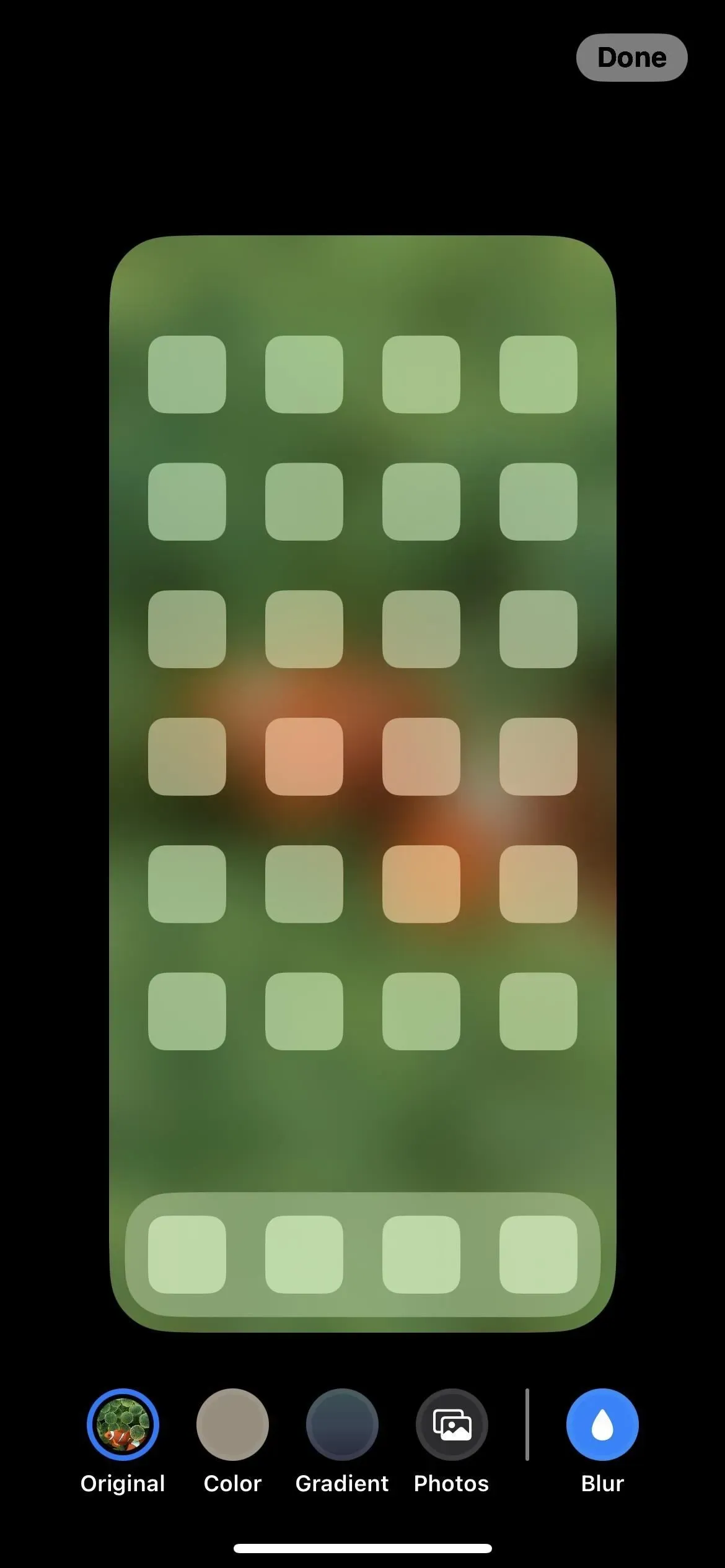
10. 無地の壁紙の塗りつぶしを選択できます
Apple はこれまでにも単色の壁紙をいくつか用意していましたが、ホーム画面に単色の背景色が必要な場合は、常に独自の画像を見つけて使用する必要がありました。もう違います。単色の塗りつぶしは、ホーム画面の壁紙エディターの左から 2 番目のオプションです。「カラー」をクリックし、もう一度クリックするとカラーピッカーが開き、色とその強度を選択できます。
アドバイス。ホーム画面とロック画面を同じ単色にしたい場合は、ロック画面の壁紙選択メニューから「カラー」を選択し、色を選択してから「単色」オプションまで上にスワイプします。
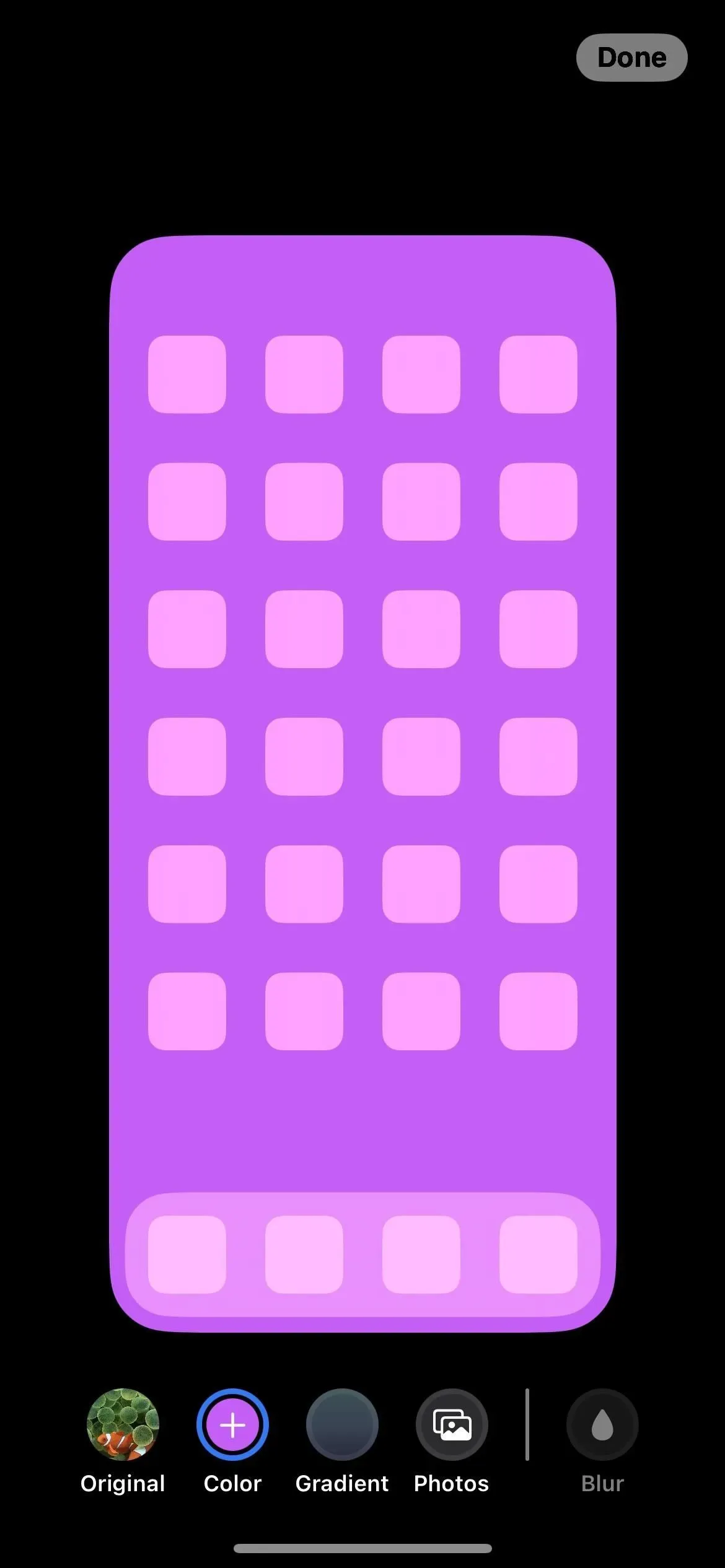
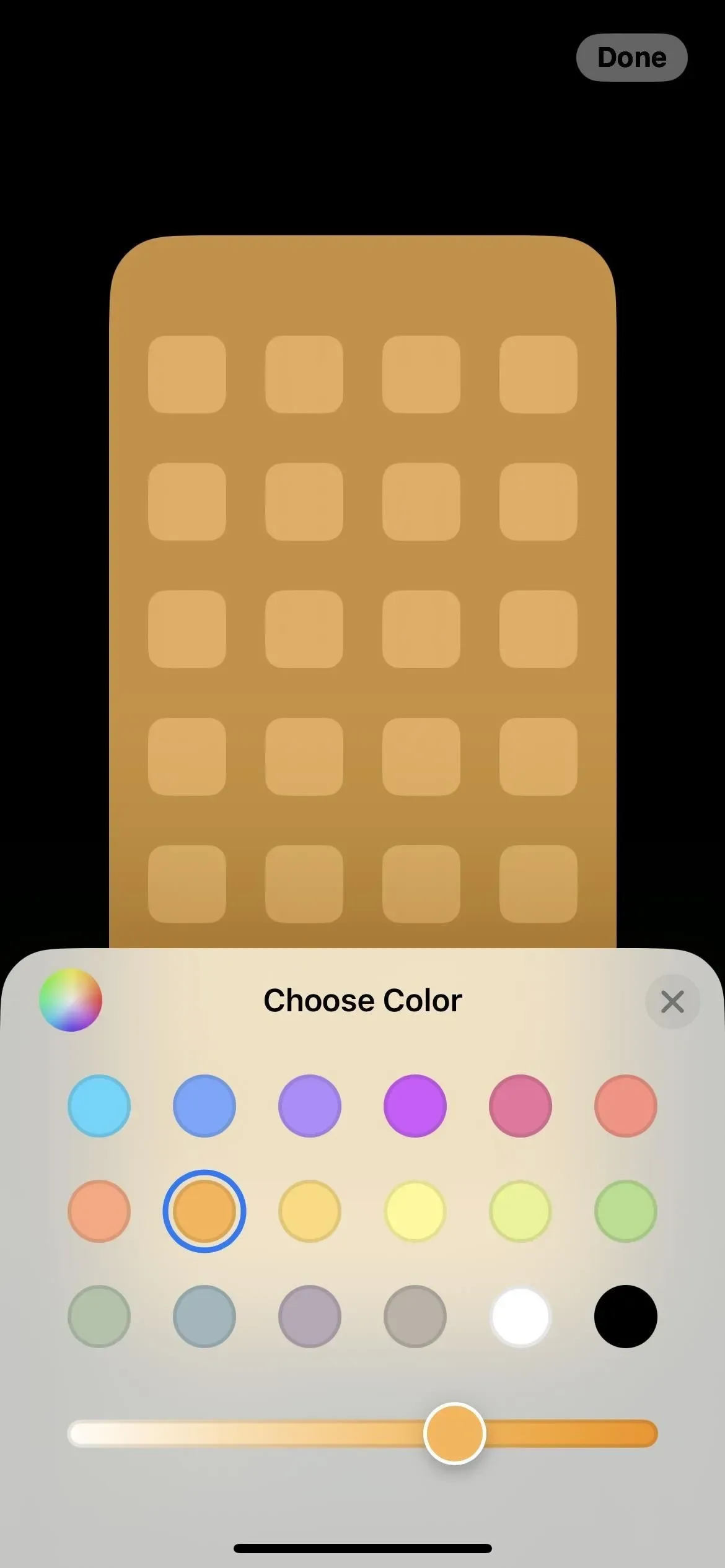
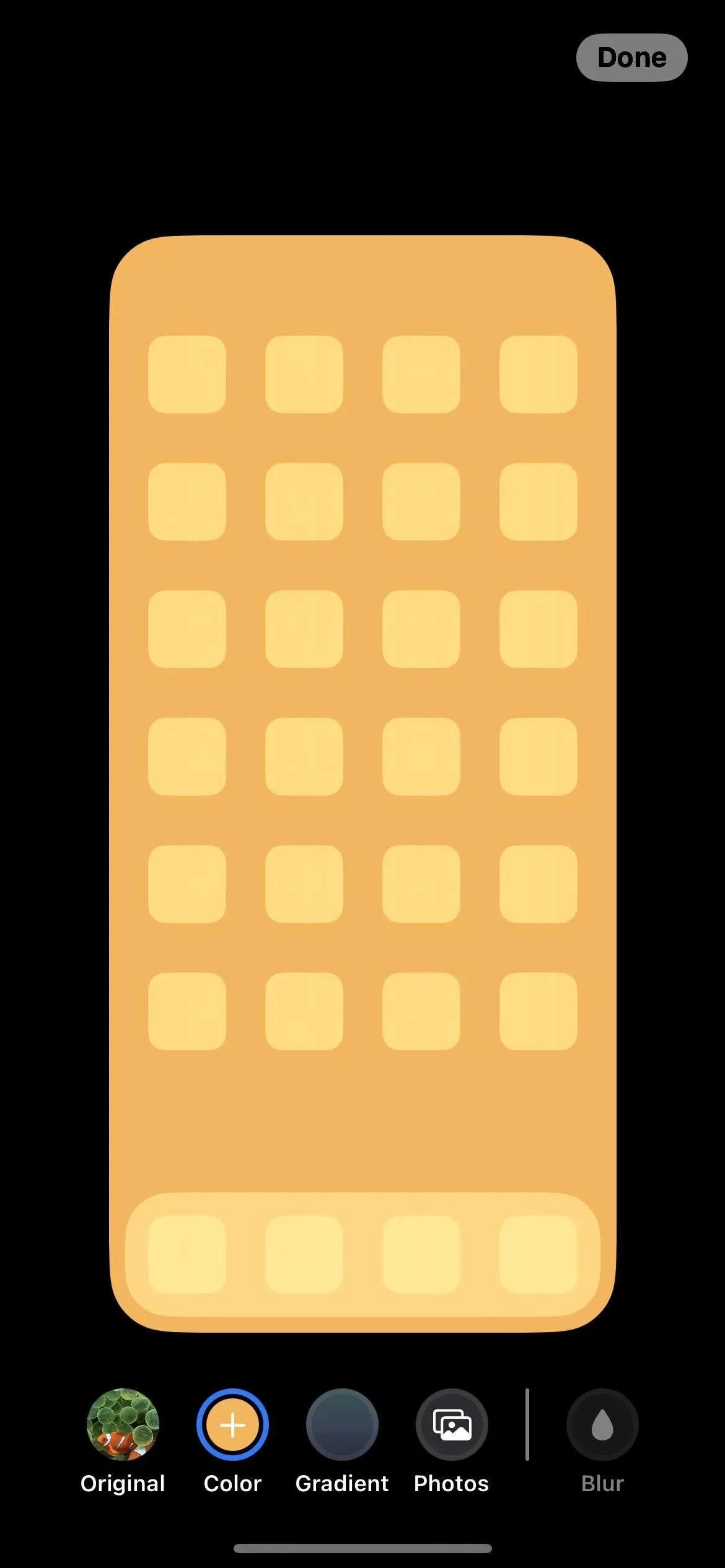
11. またはグラデーション壁紙の塗りつぶし
単色よりもフェードカラーに興味がある場合は、ホーム画面の壁紙エディターの左から 3 番目のオプションでグラデーションを選択できます。[グラデーション] をタップし、もう一度タップするとグラデーション ピッカーが開き、グラデーションの色と強さを選択できます。
アドバイス。ホーム画面とロック画面で同じ単色のグラデーションを使用したい場合は、ロック画面の壁紙選択メニューから「カラー」を選択し、色を選択してから、「鮮やかなグラデーション」オプションまで上にスワイプします。ロック画面の壁紙エディタでは追加のグラデーション スタイルが利用できるため、ホーム画面で明るい、蒸気、深い、またはトーンのグラデーションを使用する場合は、ロック画面の壁紙と一致する必要があります。
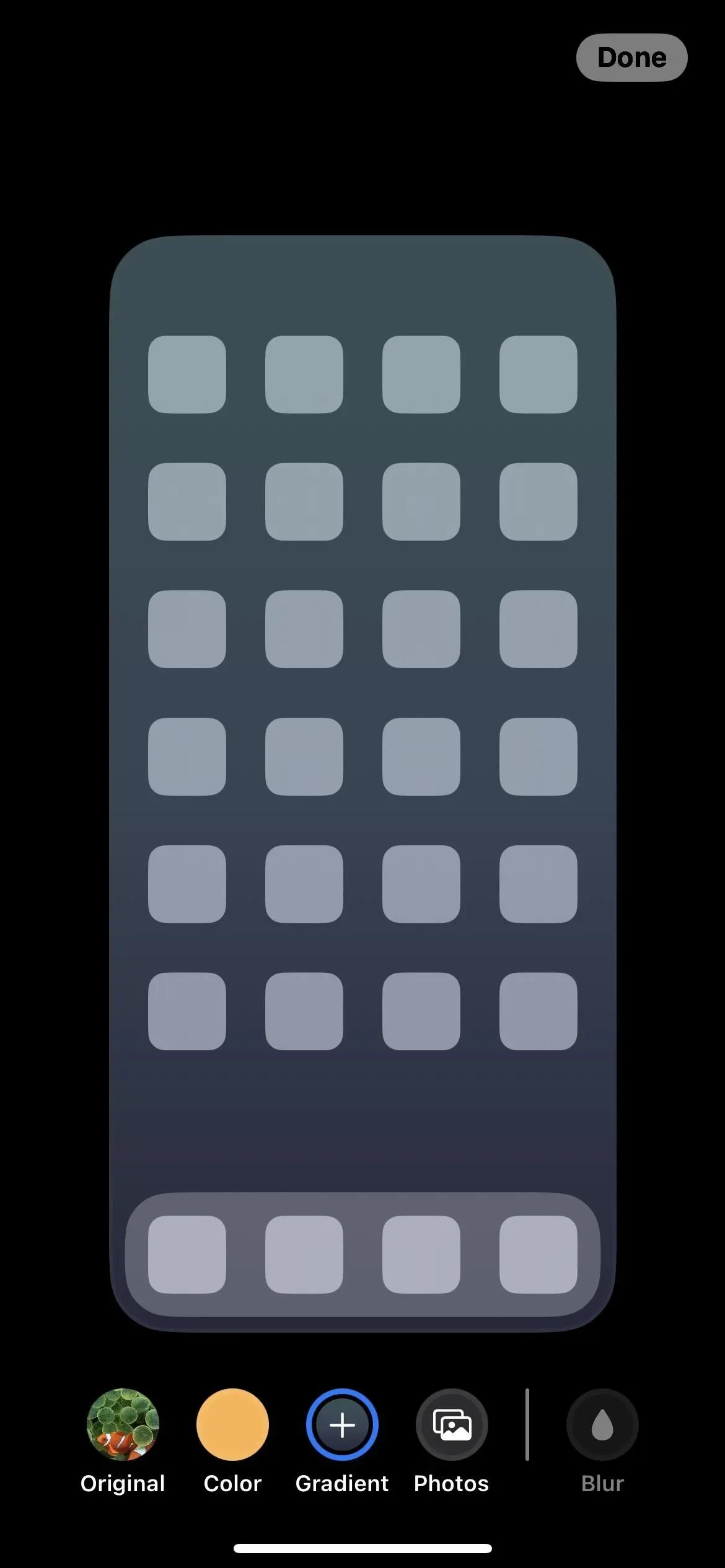
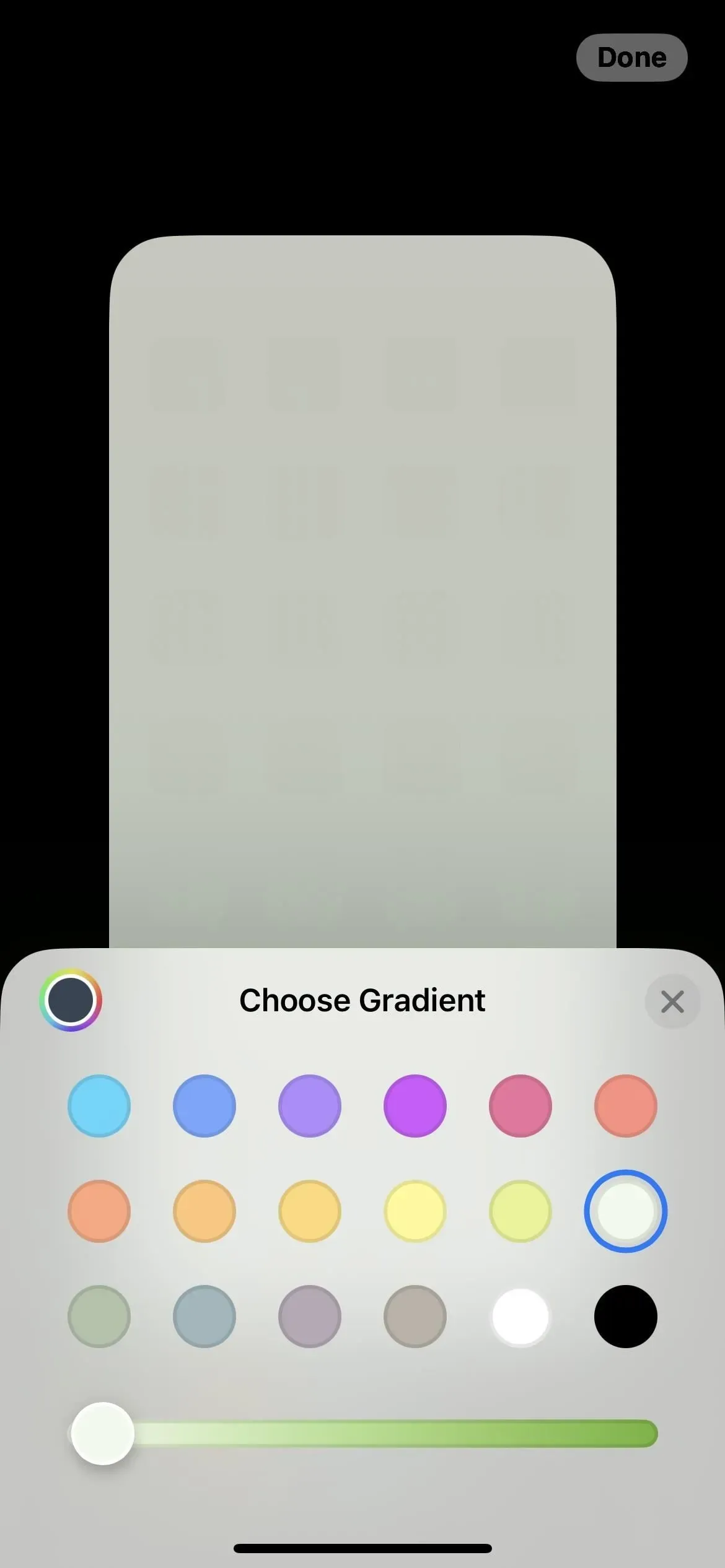
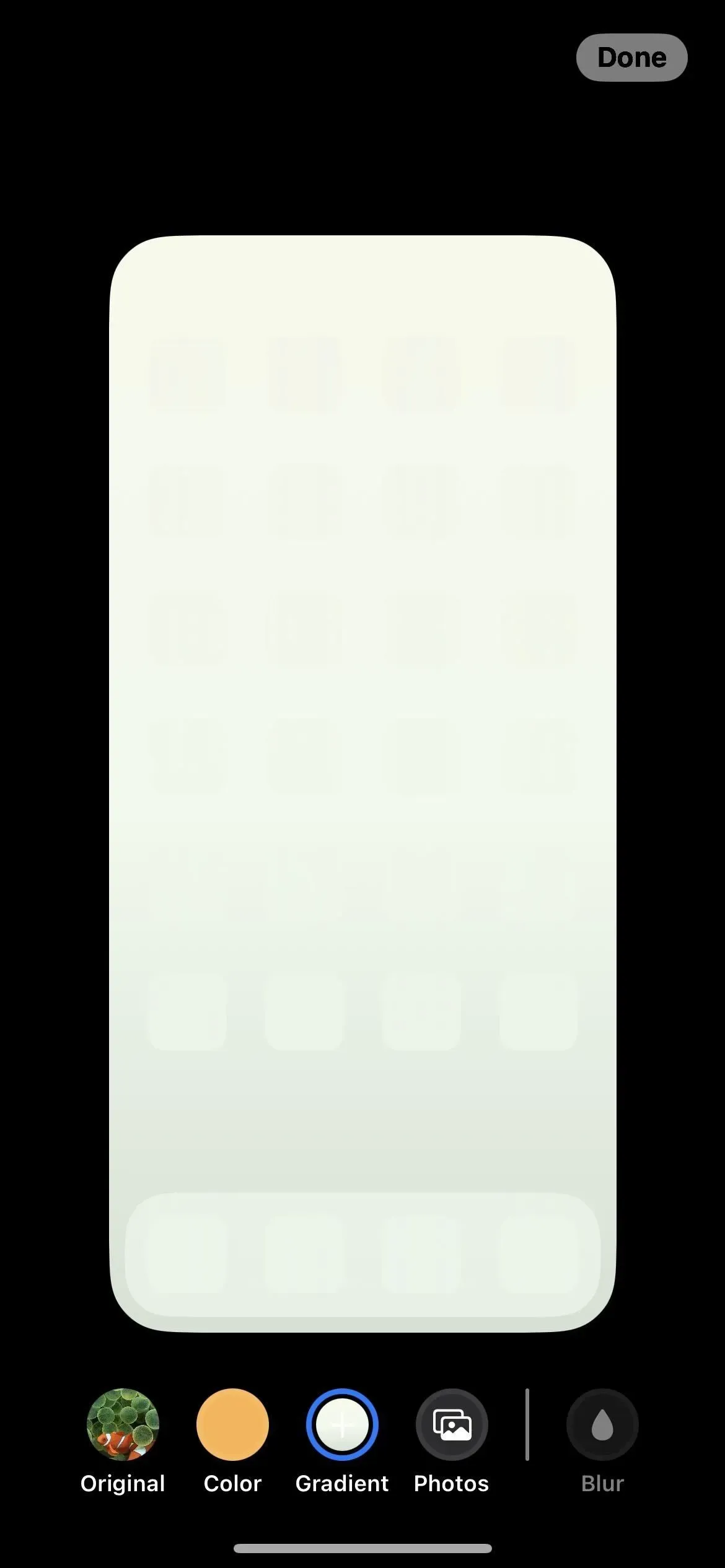
12. 写真の壁紙は白黒、ツートンカラー、またはカラーにすることができます。
ホーム画面の背景として写真を選択した場合、壁紙エディターでそのまま (「ナチュラル」) のままにすることも、代わりに「白黒」、「2 色」、または「カラー塗りつぶし」にすることもできます。画面を左または右にスワイプして、オプションを切り替えます。



13. デュオトーンとカラーウォッシュの色を変更できます。
Duotone または Color Wash で壁紙を選択している場合は、エディターで省略記号 (•••) をタップし、[スタイル カラー] を選択して色相を別の色に変更します。
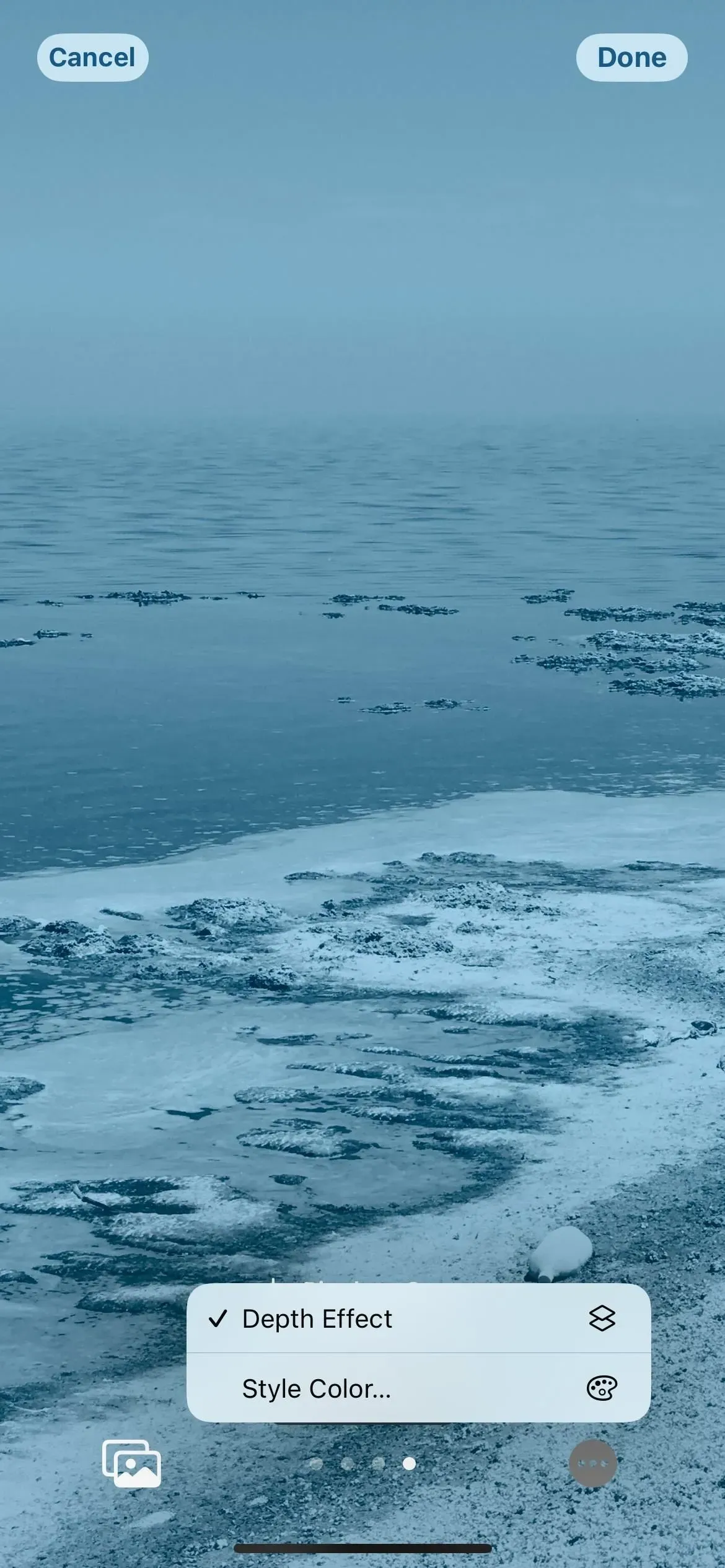

14. フォーカスを使用すると、自分に焦点を当てたホームページを選択できます
iPhone 用の Apple Focus ツールには多くの変更が加えられており、そのうちの 1 つは、フォーカスを設定するとホームページを提供します。
新しい「画面のカスタマイズ」セクションでホーム画面の「選択」をタップすると、そのフォーカスに関係のないアプリやウィジェットを削除するページの提案が表示されます。たとえば、作業フォーカスでは、電子メール、タスク、連絡先、自動化、プロモーション、ユーティリティなどに関連するアプリのみを保存できます。どの提案も機能しない場合、または提案が表示されない場合は、現在のホーム画面に切り替えてください。注目したいページ。
フォーカスがアクティブなときは、フォーカス調整中に選択したホーム画面ページのみが iPhone に表示されます。フォーカス調整中に何も選択しなかった場合、ホーム画面は以前と同じままになります。
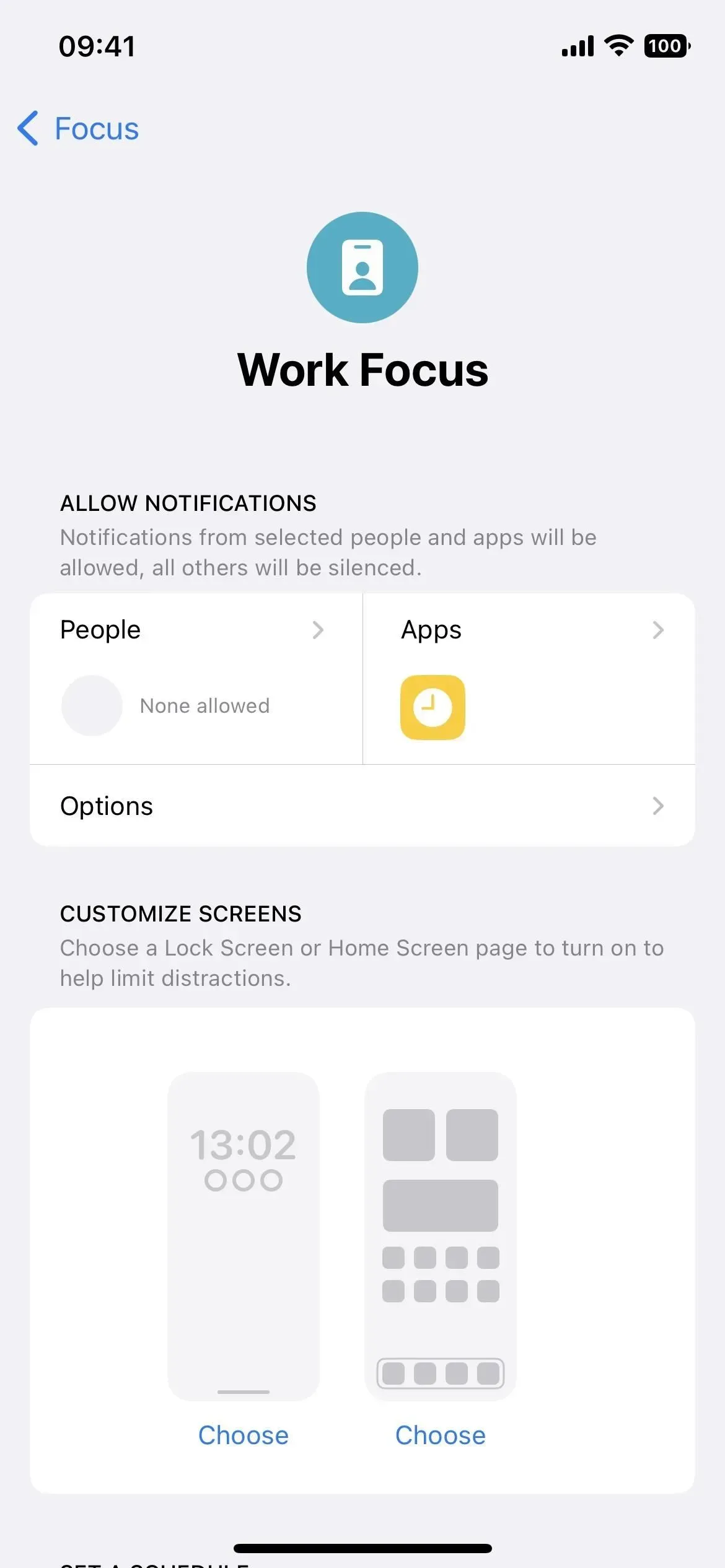
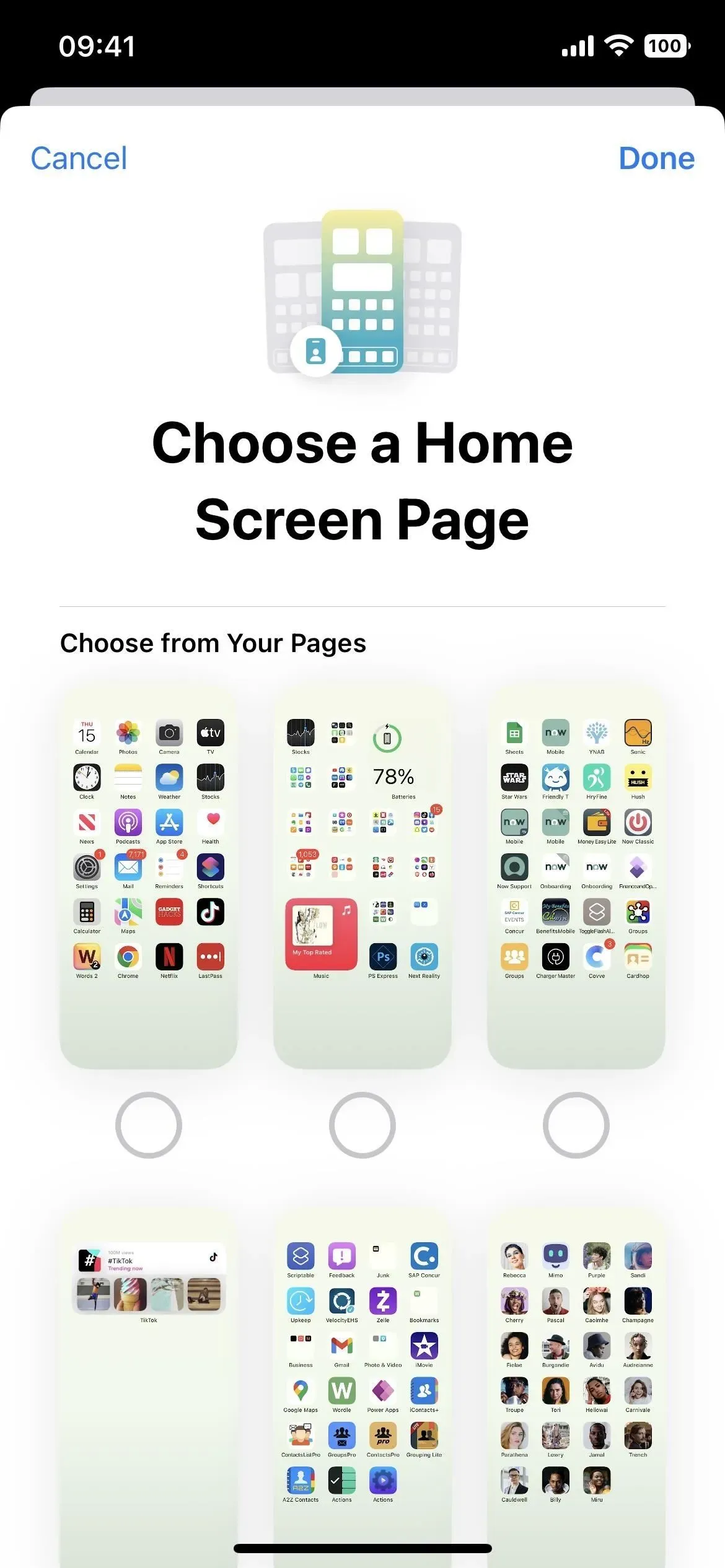
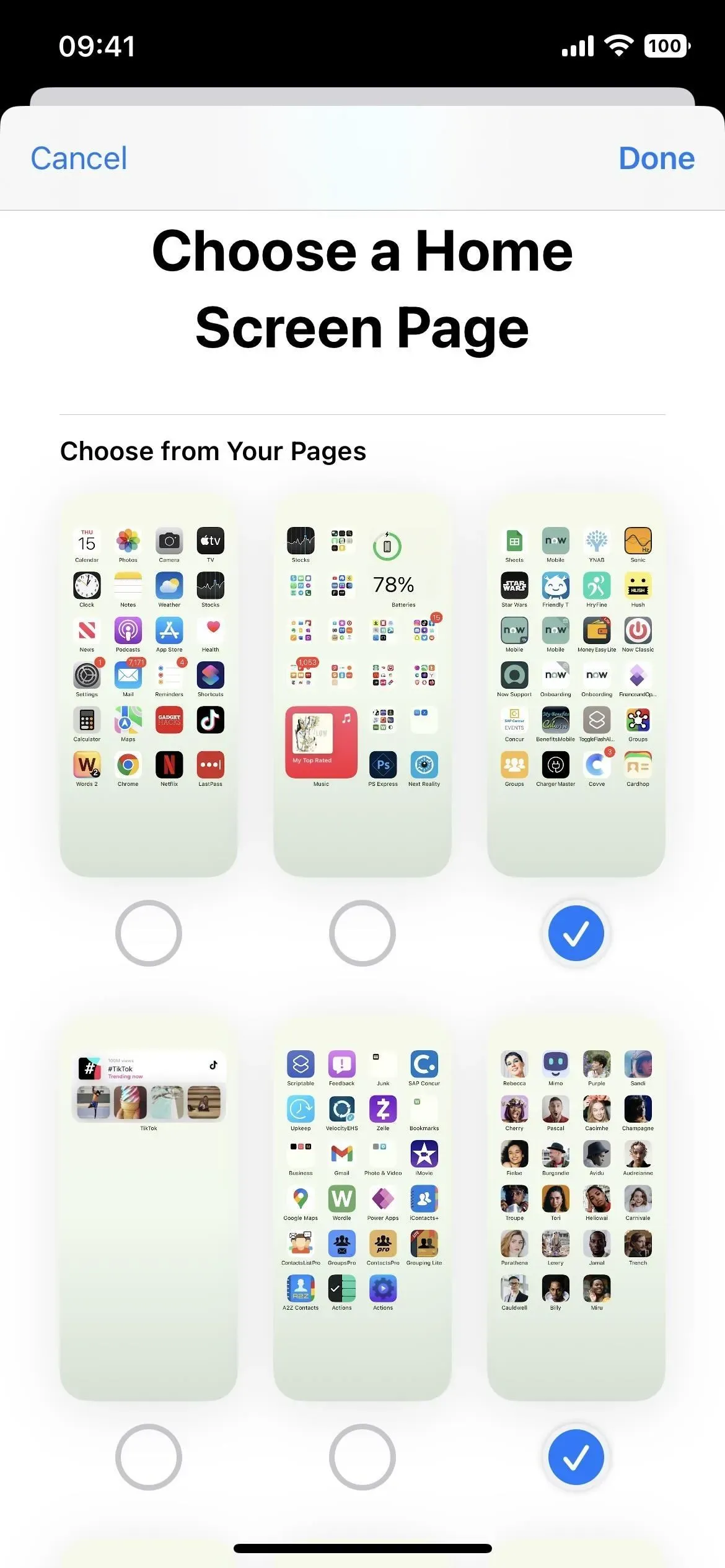
15. バッテリーのパーセンテージをいつでも確認できます
Appleは、Face IDを搭載したほとんどのiPhoneモデルに、ついにステータスバーにバッテリー残量の割合を表示できる機能を追加しました。Touch ID モデルはこれまでもこれを行うことができましたが、現在はほとんどの Face ID* モデルでも同様に行うことができます。ただし、視覚的には大幅に変更されています。数字は、個別のステータス バー アイコンではなく、バッテリー アイコン内に表示されます。
これはシステム全体のオプションですが、有効にすると、ホーム画面にアクセスするたびに表示されます。
- 追加情報: ついに!バッテリーレベルではなく、iPhoneのステータスバーにバッテリーの割合を常に表示します
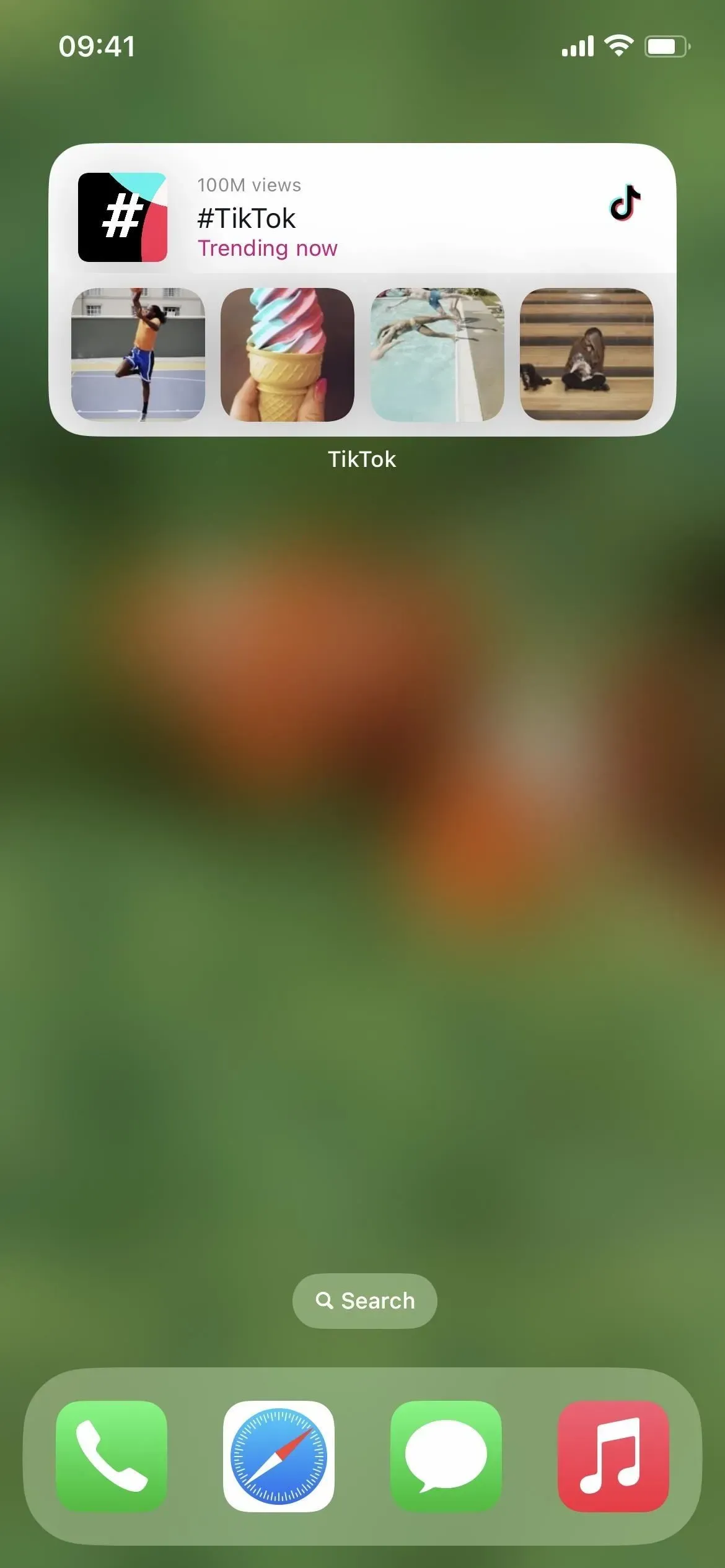
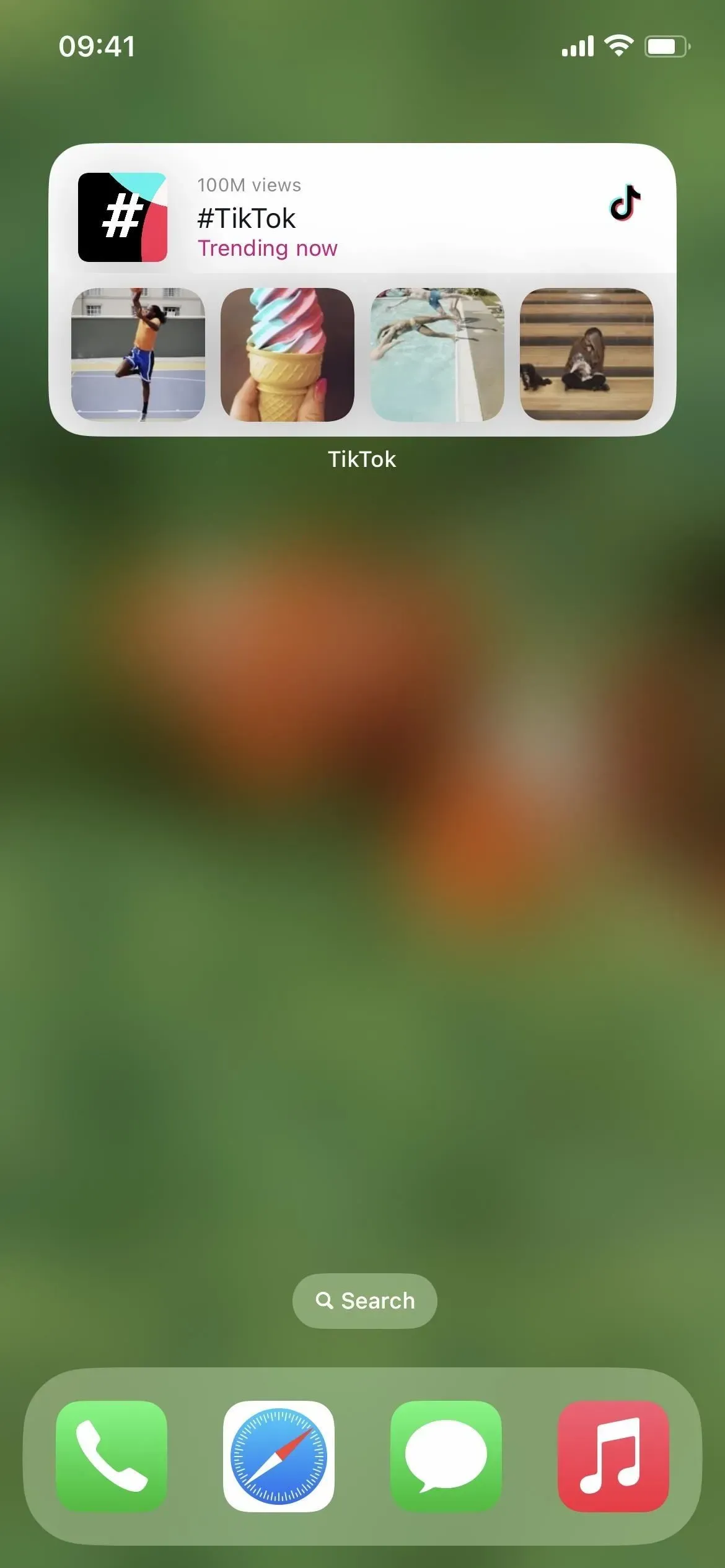
※iPhone XR、11、12 mini、13 miniではご利用いただけません。
何が欠けている?
私たちはこれを長い間望んでいましたが、Apple はホーム画面からアプリ、フォルダー、ウィジェットの名前を削除する方法をまだ提供していません。これを行うために使用できる回避策はありますが、Apple にはアイコンとウィジェットの名前を変更するオプションを iOS 16 に含めてほしいと考えました。
ホーム画面にあれば他にも便利な機能としては、アプリアイコンの間隔を空けたり、ドックを非表示にする方法などがありますが、これらもiOS 16では表示されませんでした。



コメントを残す